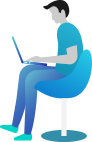سؤال مفرد
الـ الإجابة القصيرة (SA): مبني على استجابة الطالب لهذا النوع من الأسئلة حيث يكتب فيه الطالب إجابة قصيرة مع العدد المسموح به من الكلمات للسؤال.
كيفية كتابة سؤال إجابة قصيرة؟
- اختر نوع السؤال "إجابة قصيرة" من قائمة أنواع الأسئلة
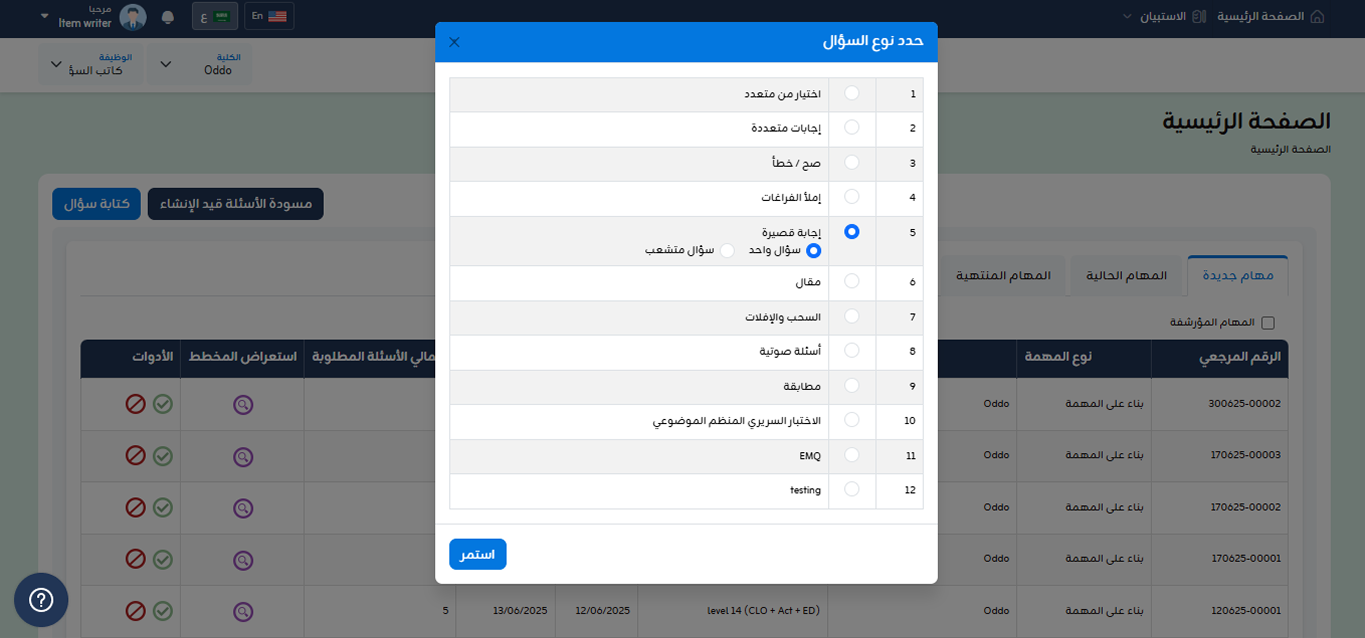
- Select short answer option and click "متابعة" .
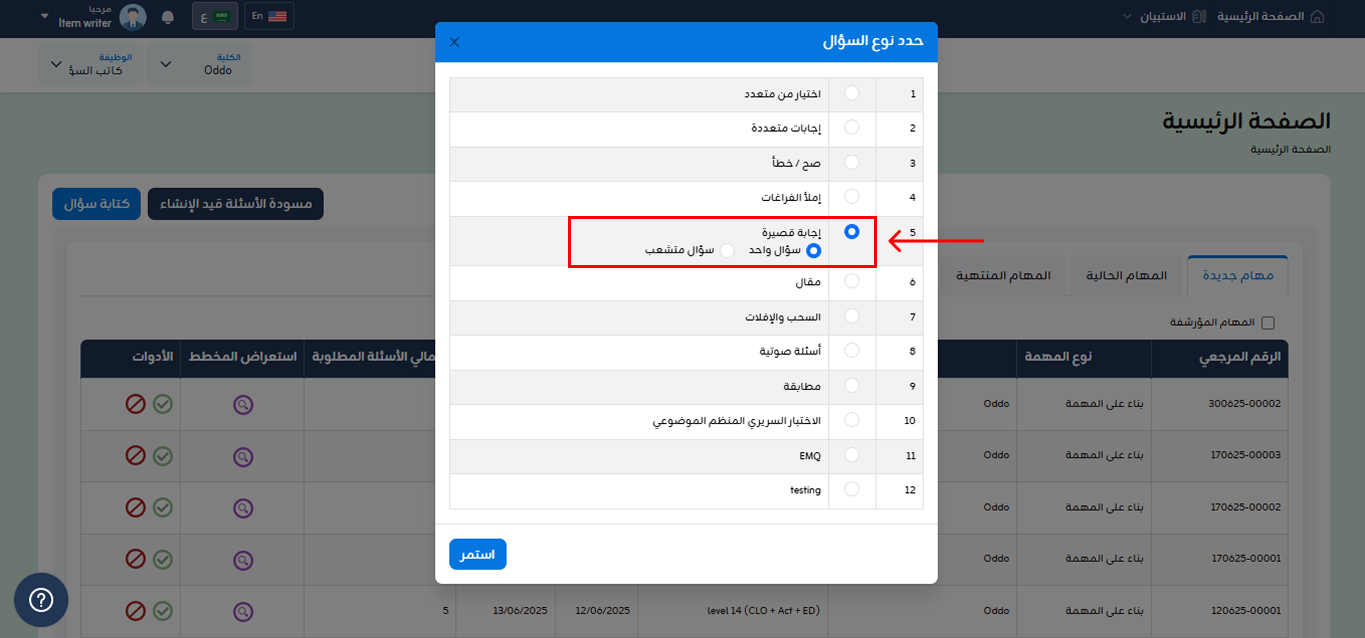
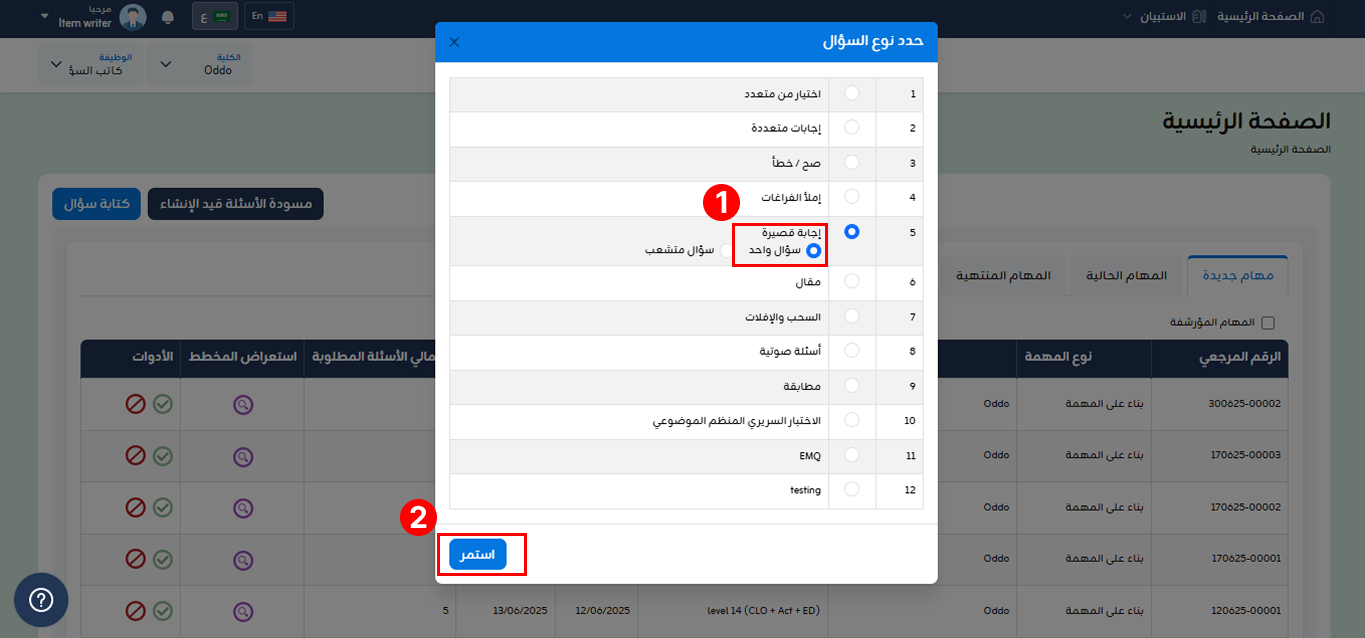
- ستتم إعادة توجيهك إلى صفحة إدارة الأسئلة.
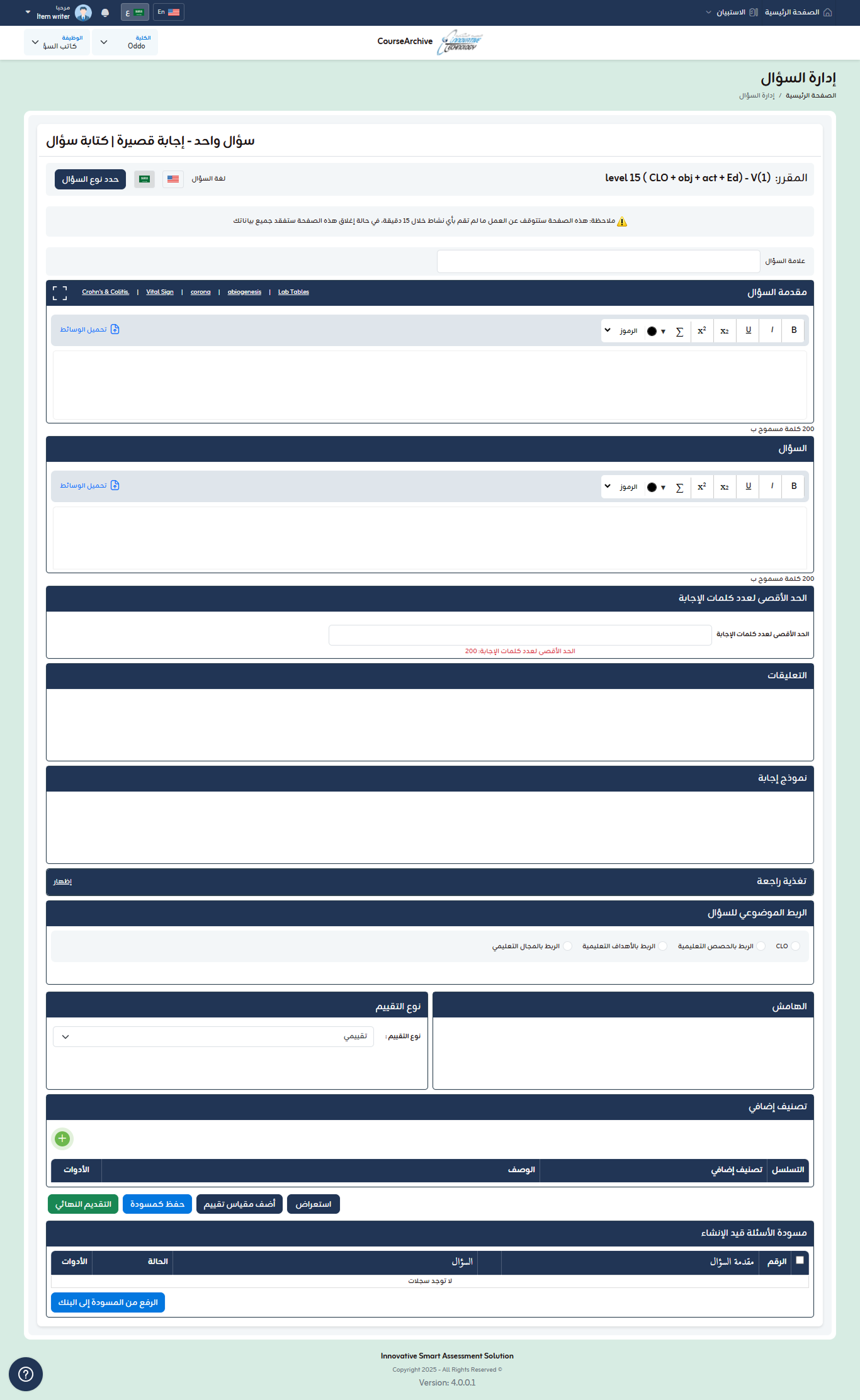
- يتكون سؤال "إجابة قصيرة" من المكونات التالية ؛
- مقدمة السؤال
- السؤال
- الحد الأقصى لعدد كلمات الإجابة
- التعليقات
- التصنيفات
- الهامش
- أسئلة تجريبية أو تقييمية
- التصنيفات الإضافية
- تتكون مقدمة السؤال مما يلي ؛
- نص مقدمة السؤال
- وصف السؤال
- الوسائط
- بناءً على إعدادات تقييم المقرر
- الجداول
- بناء على الجداول المسموح بها للكلية
- نص مقدمة السؤال
- يمكنك تحميل الوسائط حسب المقرر "الوسائط المتعددة" تحدد الإعدادات أثناء تصميم المقرر. يمكنك تحميل الوسائط للمتابعة ؛
- مقدمة السؤال
- الأسئلة
- يجب أن يكون حد حجم تحميل الوسائط وفقًا لما هو محدد في المقرر "الوسائط المتعددة" والإعدادات كذلك.
- لإضافة وسائط ، انقر فوق "تحميل الوسائط" في مقدمة السؤال
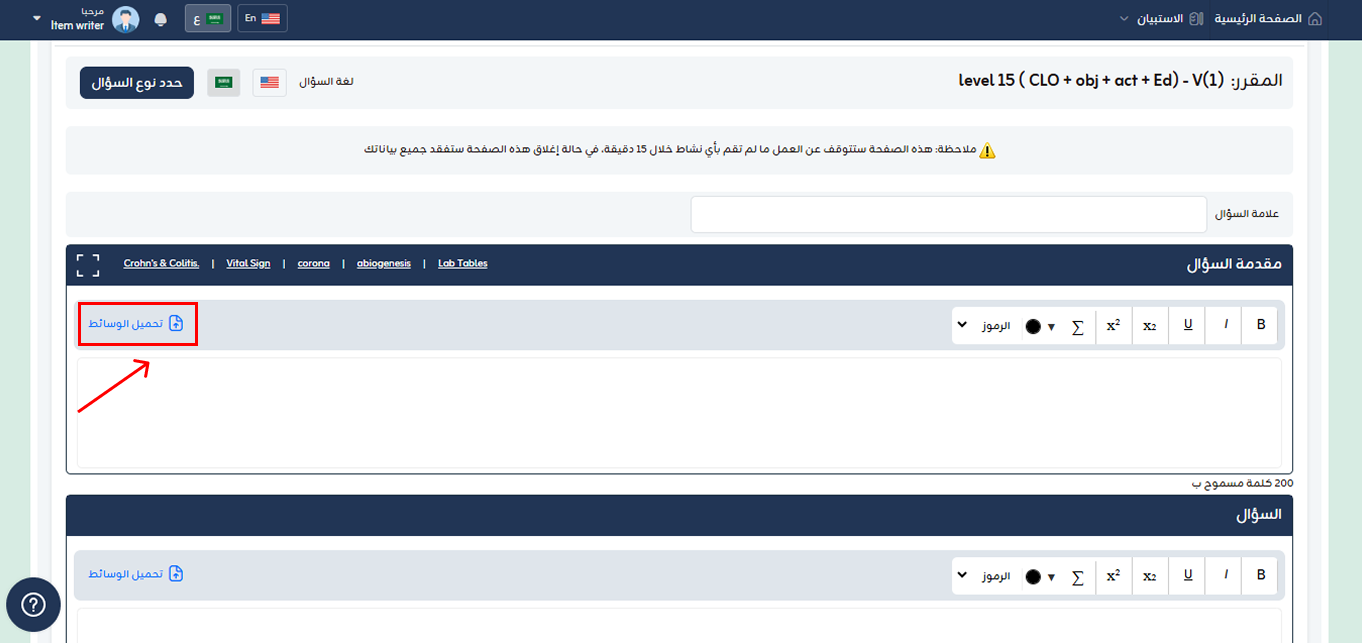
- ستظهر نافذة تحميل الوسائط المنبثقة.
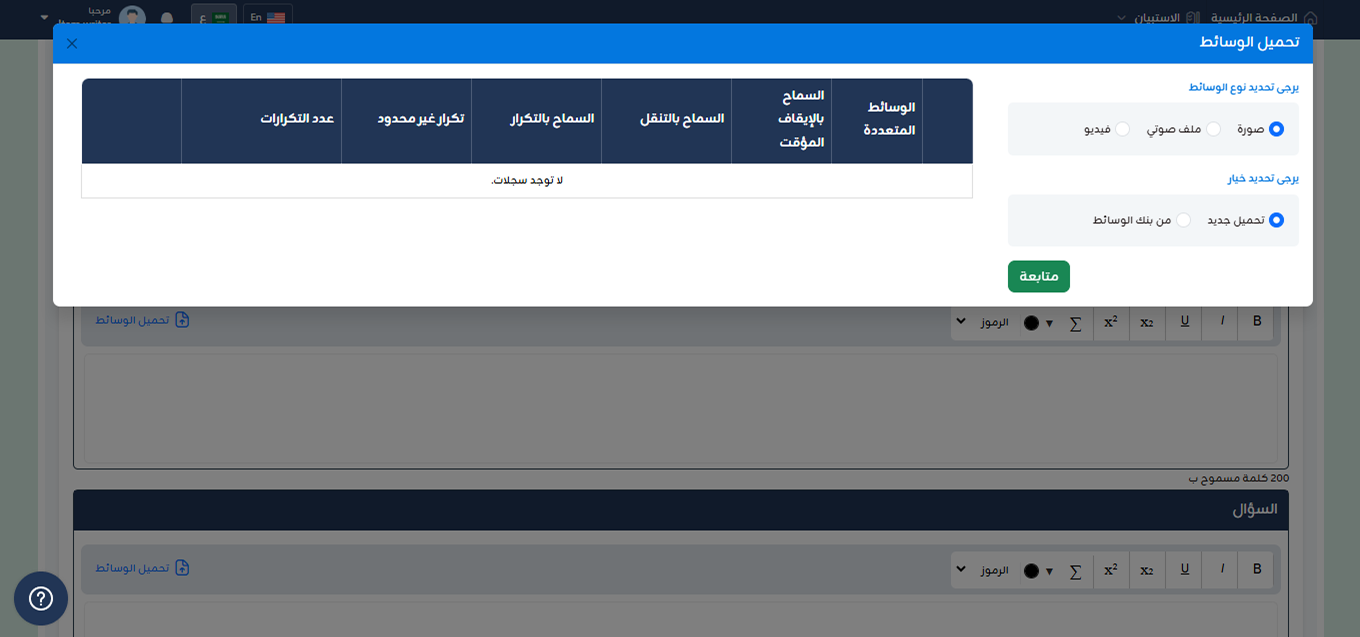
- حدد نوع الوسائط مما يلي ؛
- صورة
- ملف صوتي
- فيديو
- حدد خيارًا مما يلي ؛
- تحميل جديد
- من بنك الوسائط
- لنفترض اخترنا صورة من نوع الوسائط واختيار تحميل جديد وانقر على "متابعة" كما هو موضح في الشكل أدناه.
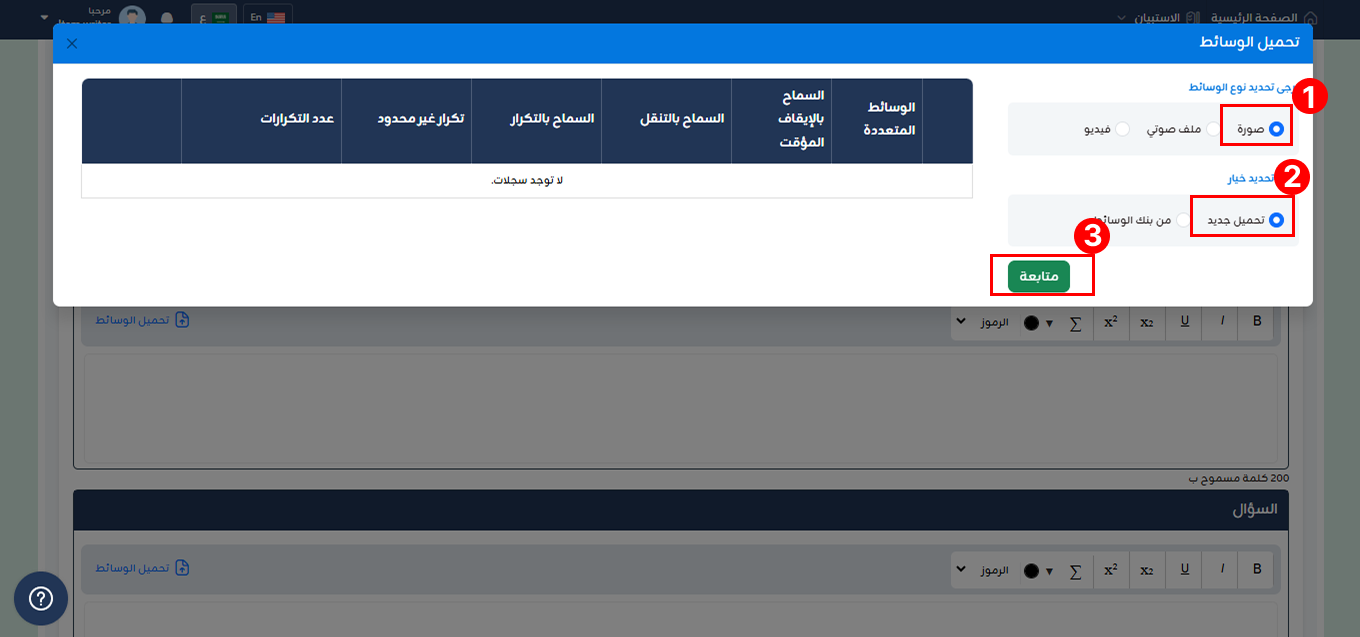
- ستظهر نافذة تحميل الوسائط المنبثقة.
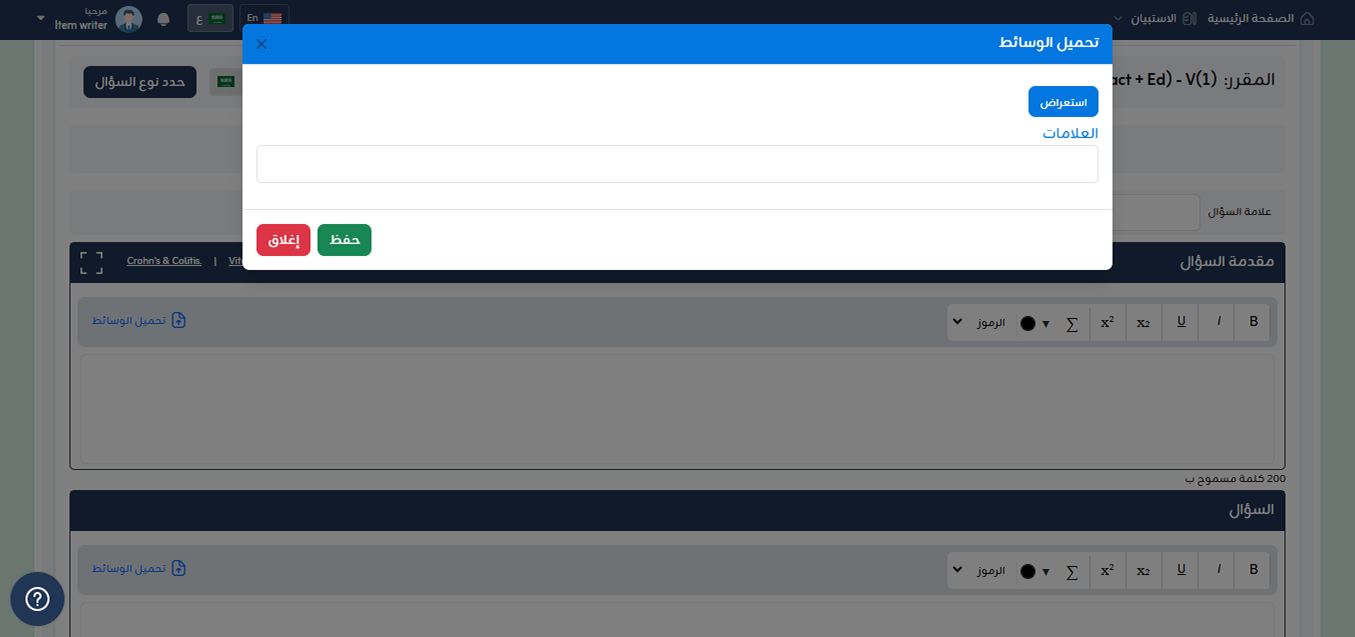
- انقر على "تصفح" لتحميل الوسائط من جهازك.
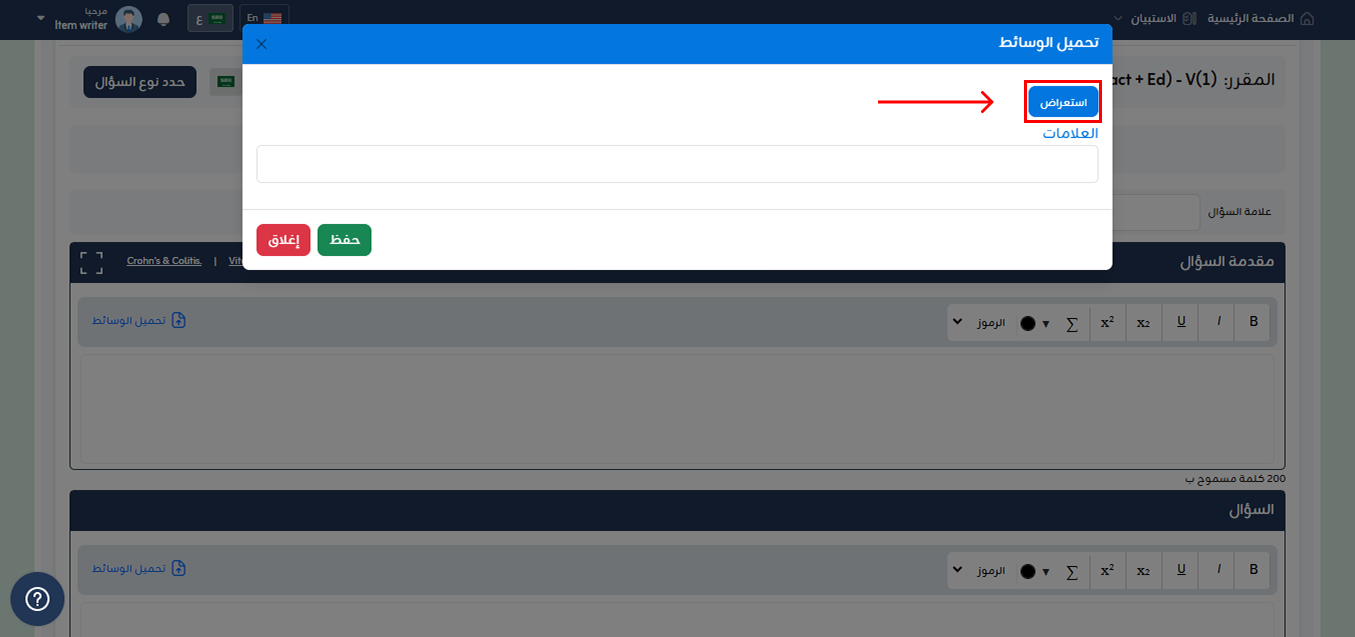
- بعد اختيار الوسائط من جهازك، ستظهر نافذة منبثقة حيث يمكنك قص الصورة وفقًا لمتطلباتك.
- بعد اقتصاص الصورة ، انقر فوق حفظ .
- الآن عليك تحديد مصدر الوسائط من التالي ؛
- ملكية خاصة
- اختر خيار الملكية الخاصة لنقل حقوق الطبع والنشر لهذه الصورة التي تم اختيارها إلى اللجنة.
- مأخوذة من مصدر آخر
- تحتاج إلى تقديم المعلومات التالية لمصدر الصورة من المكان الذي أخذت منه.
- المصدر
- الرابط
- تحتاج إلى تقديم المعلومات التالية لمصدر الصورة من المكان الذي أخذت منه.
- ملكية خاصة
- لنفترض أنك اخترت (تحديد الملكية الخاصة) وثم اختر "قبول" .
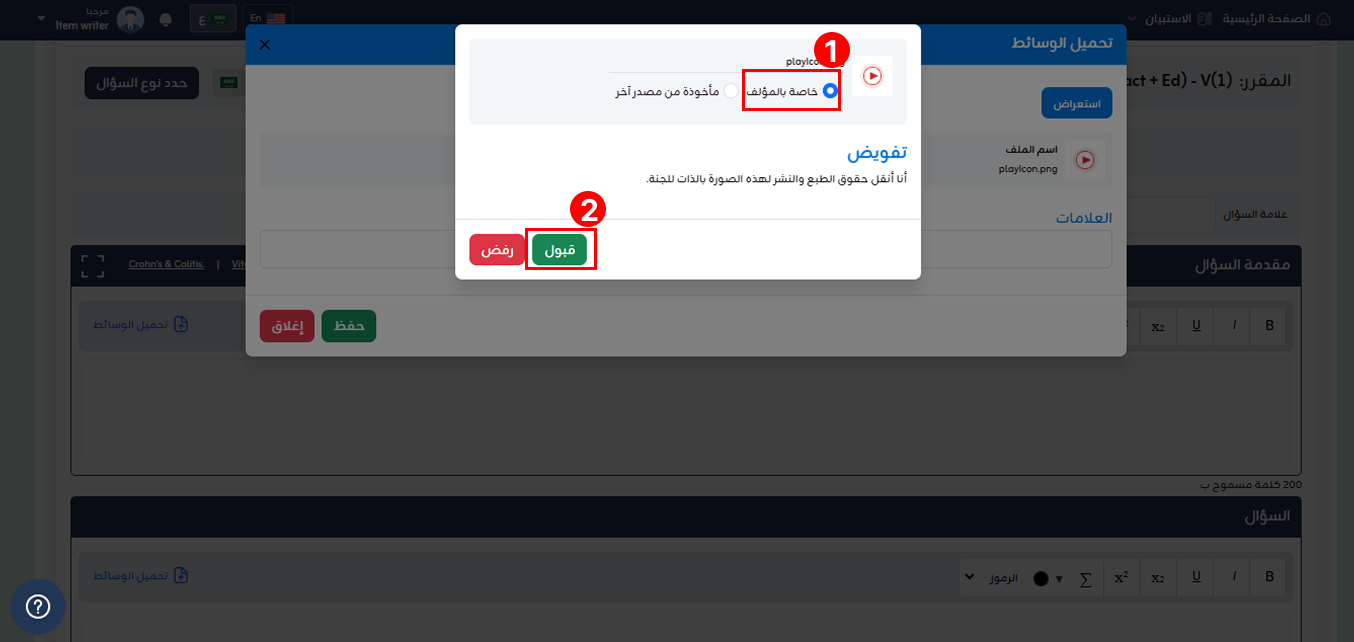
- أدخل علامة في الحقل المحدد للصورة التي قمت بتحميلها.
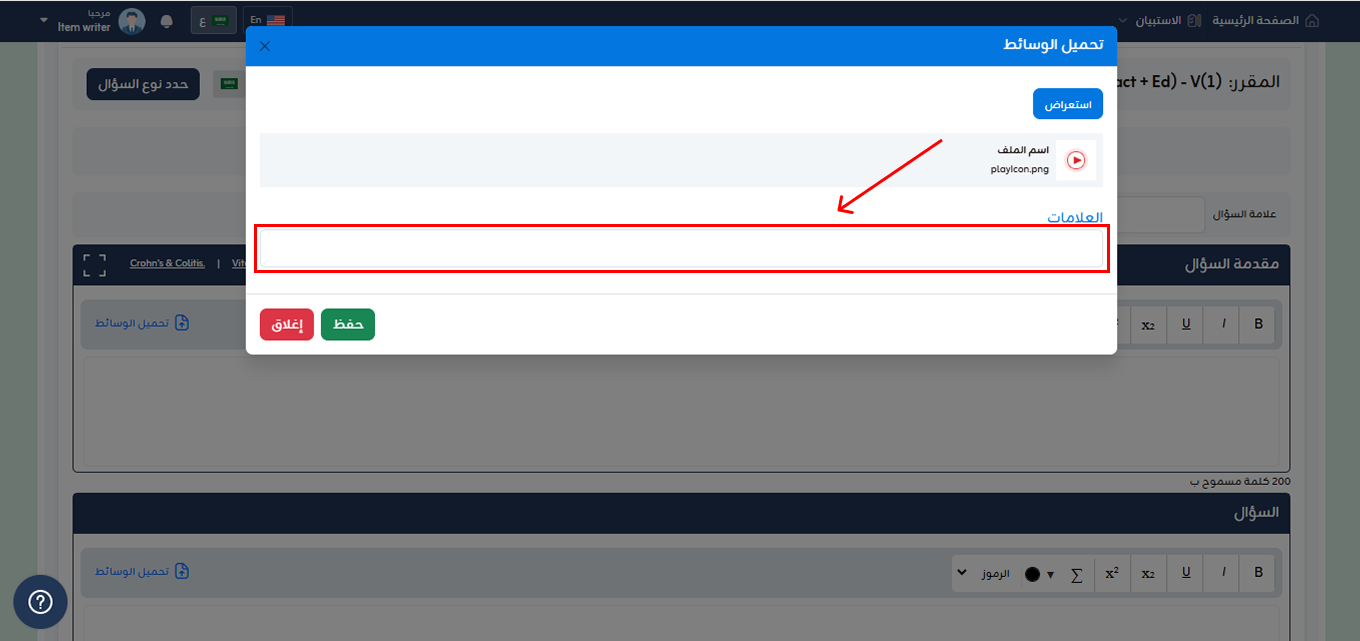
- بعد إضافة العلامة ، انقر فوق حفظ .
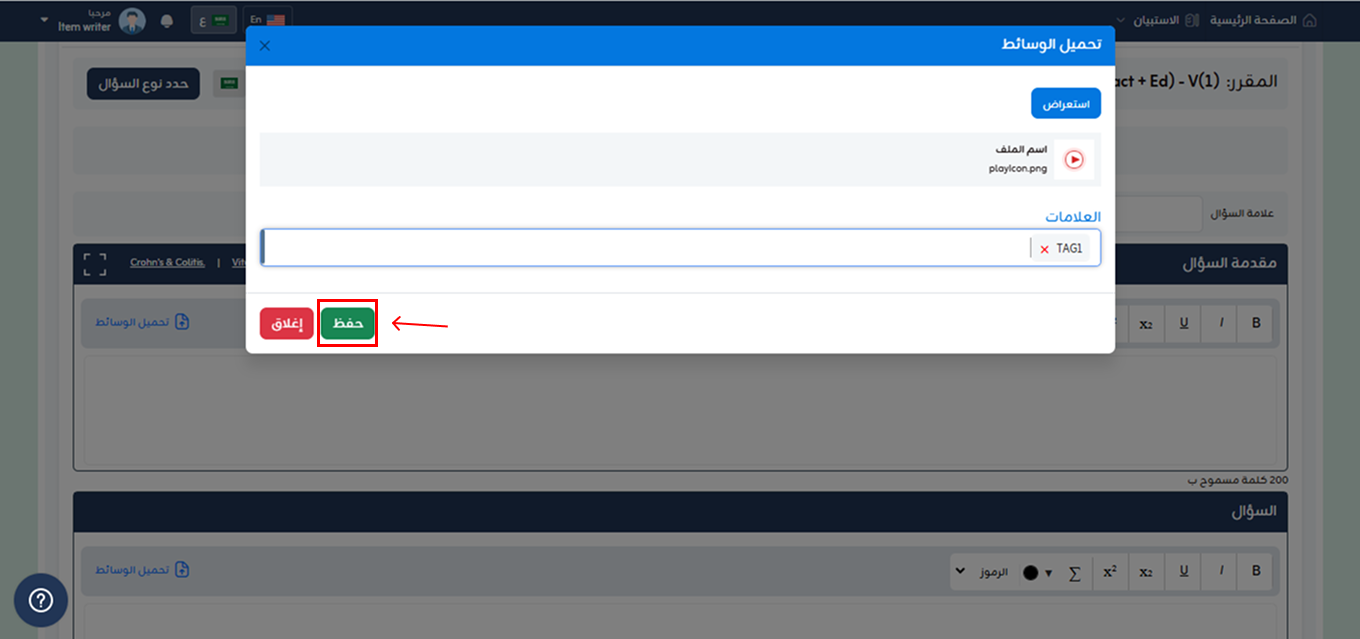
- يمكنك أيضًا حذف الصورة المدرجة بالضغط على "×" التي تظهر أمام الصورة كما هو موضح في الصورة أدناه.
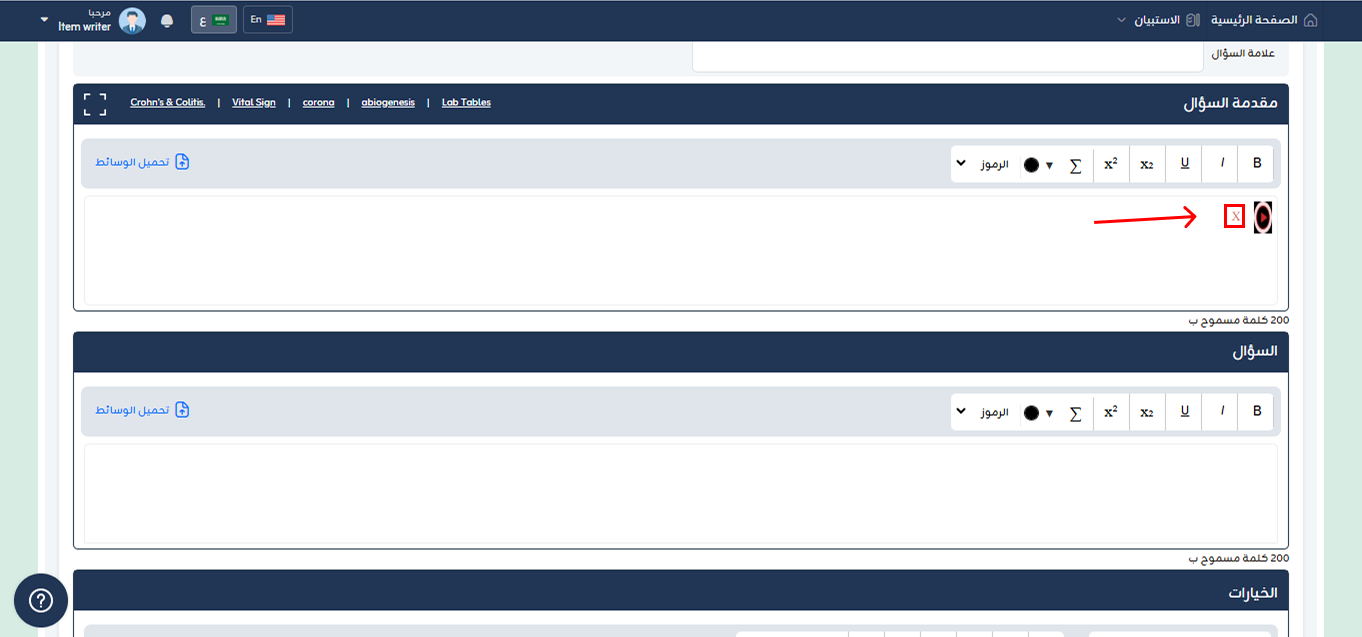
- لاستخدام الوسائط من البنك انقر "تحميل الوسائط" .
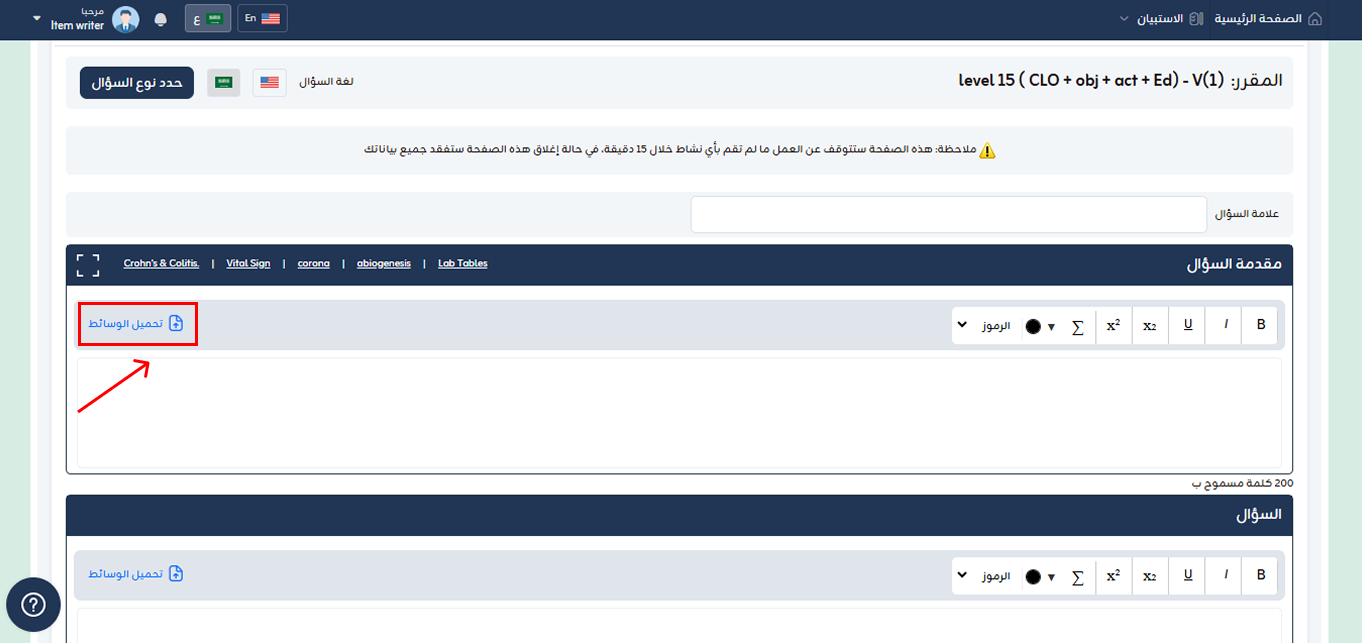
- ستظهر نافذة تحميل الوسائط المنبثقة.
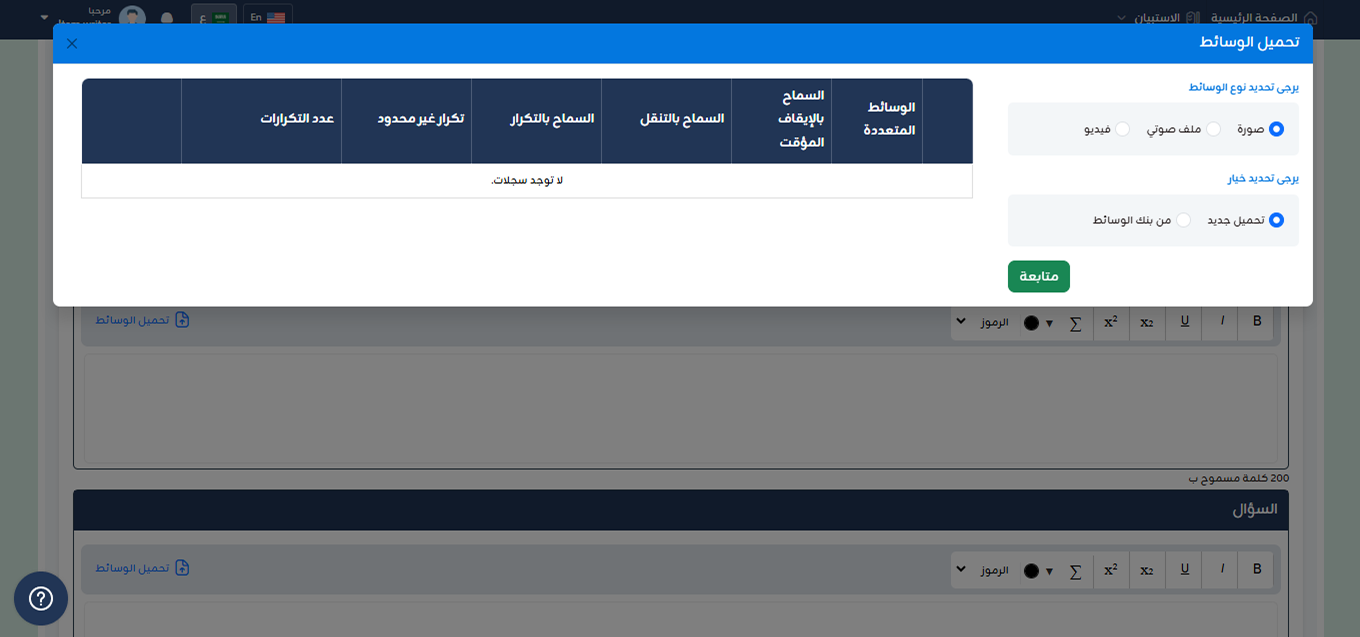
- حدد نوع الوسائط واختر "من بنك الوسائط" وانقر "متابعة".
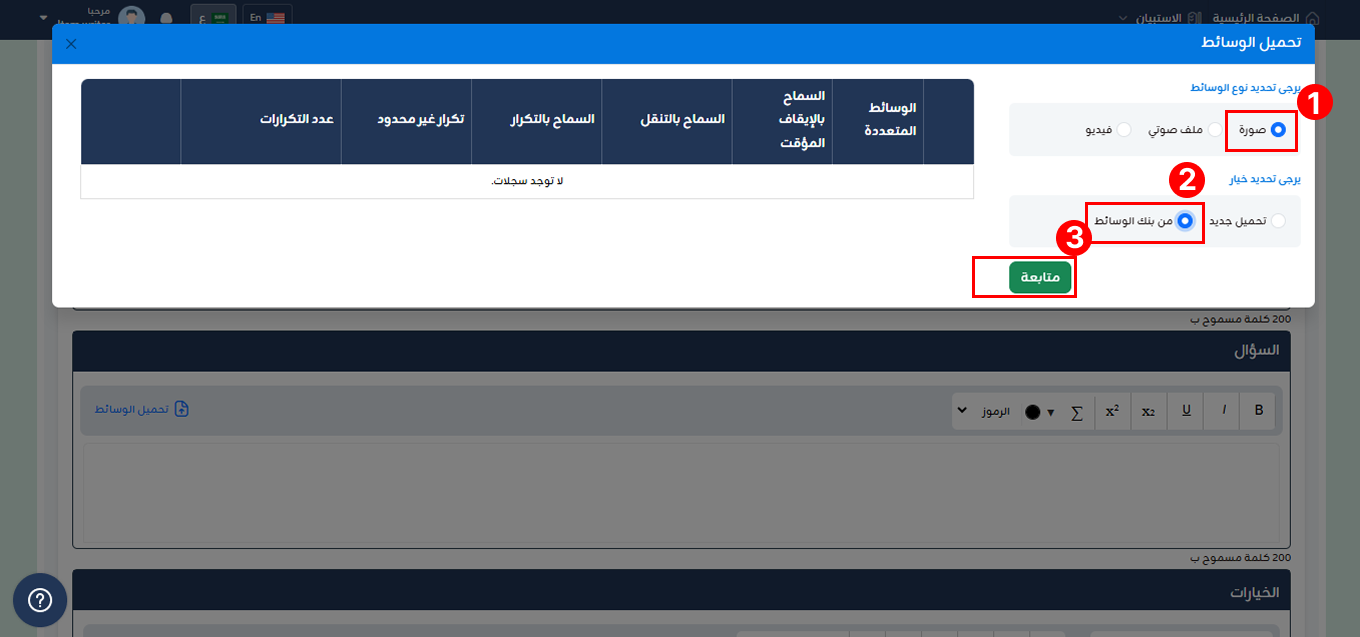
- ستظهر نافذة تحميل الوسائط المنبثقة.
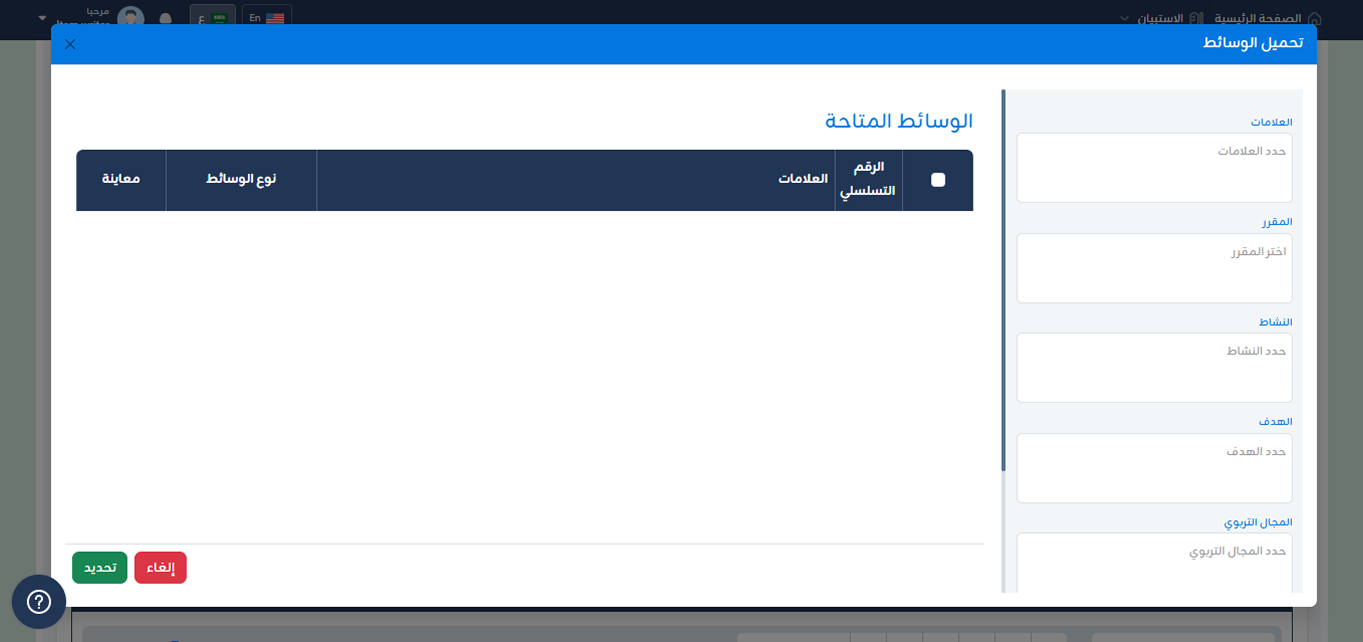
- هنا يمكنك عرض قائمة الوسائط المتاحة.
- يمكنك البحث عن الوسائط فيما يتعلق بالتصفيات التالية
- العلامات
- المجال التعليمي
- المقرر
- نشاط التعليمي
- الهدف
- المصدر
- مستخدم
- غير مستخدم
- لنفترض اخترنا المصدر "غير مستخدم" وانقر رمز البحث
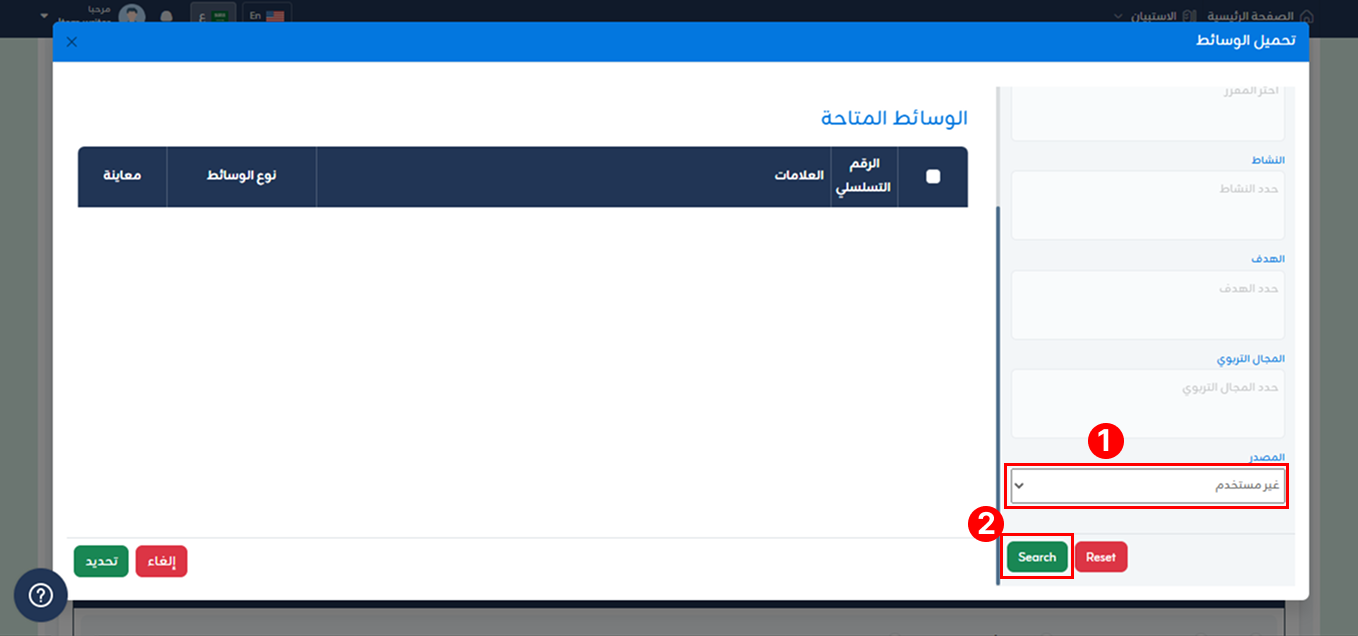
- سيتم عرض نتائج البحث لنوع الوسائط المحدد (صورة) تحت قسم الوسائط المتاحة كما هو موضح في الشكل أدناه.
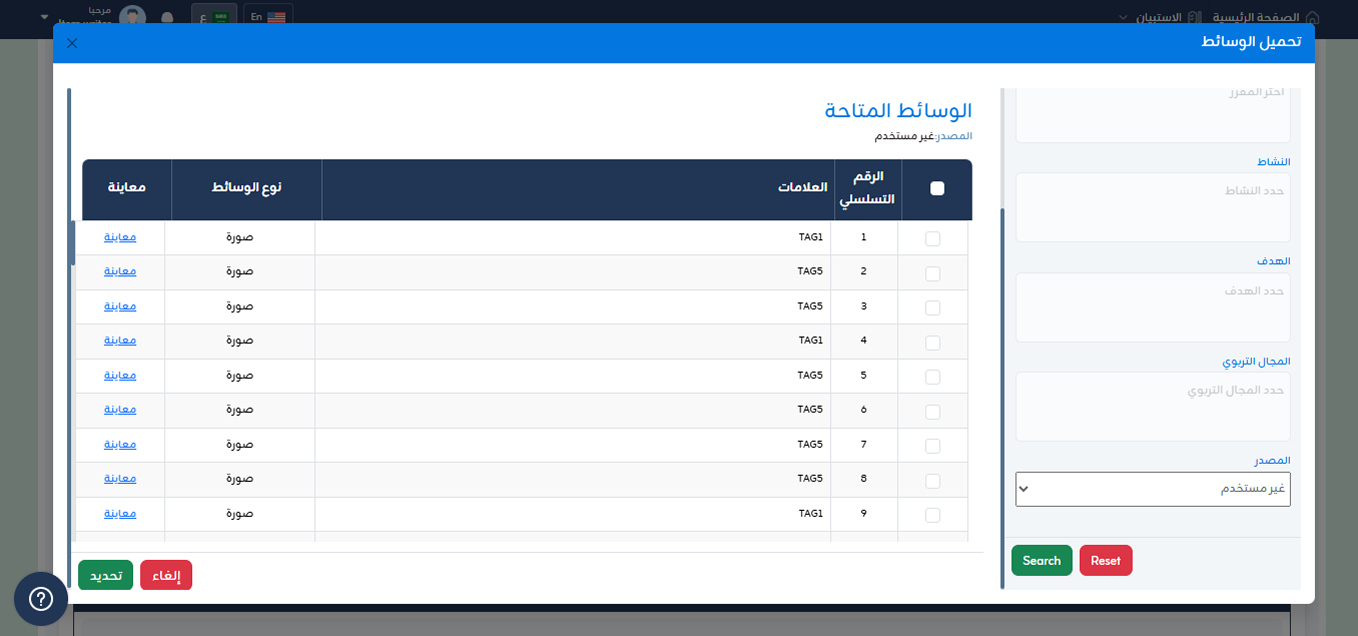
- حدد الوسائط المطلوبة وانقر "اختر" أدناه لإضافة الصورة.

- لإضافة معادلة ، انقر داخل الحقل. وانقر فوق
 .
.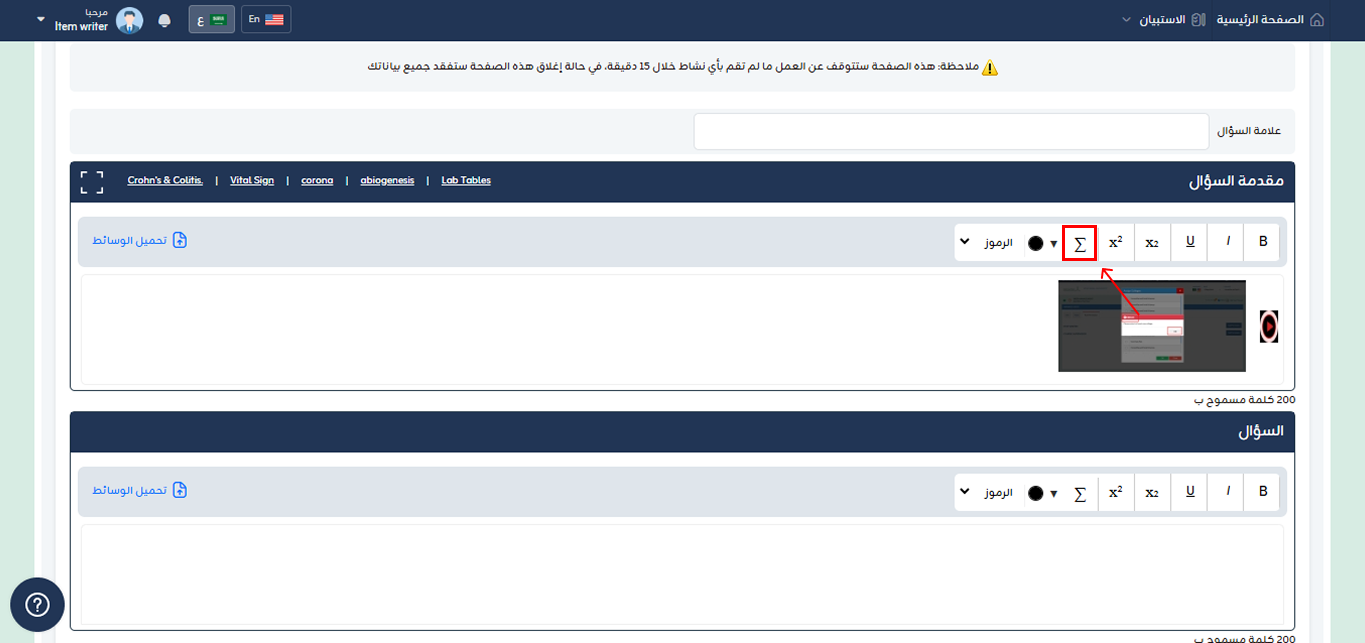
- ستظهر نافذة منبثقة لمحرر المعادلات.
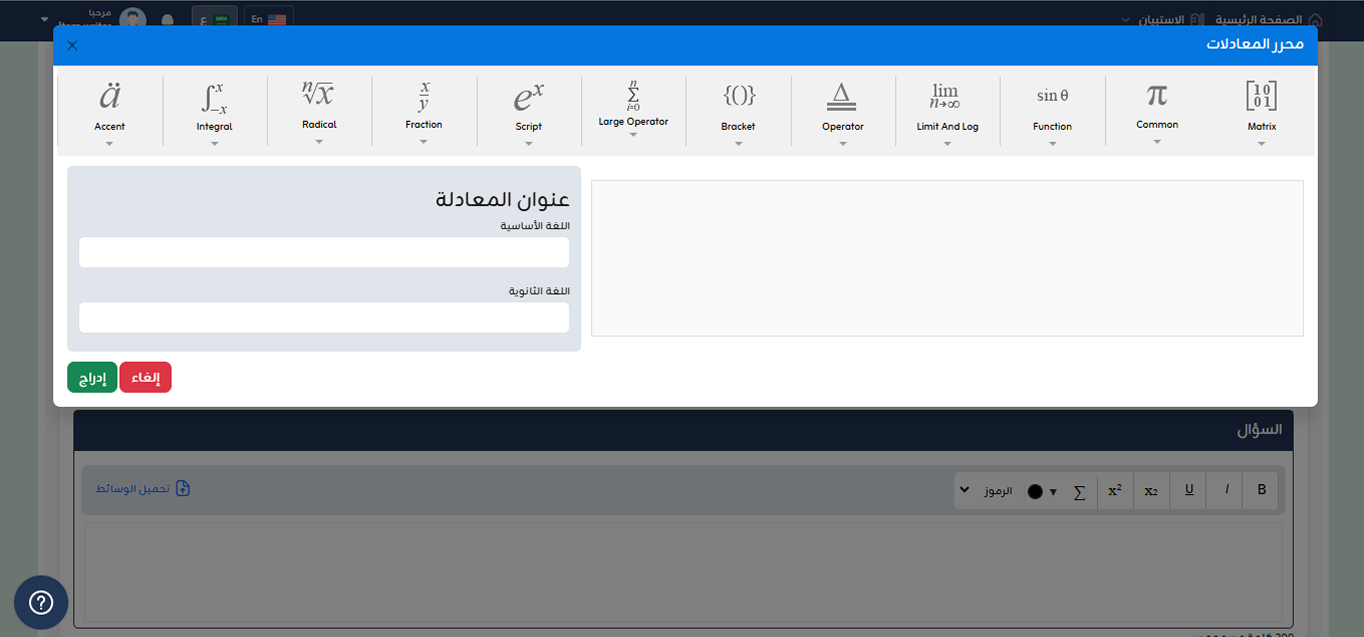
- انقر فوق المعادلة المطلوبة من القائمة. سيتم عرض المعادلة المحددة أدناه. ثم قم بوضع عنوان المعادلة باللغتين الأساسية والثانوية. للإدراج انقر "إدراج" .
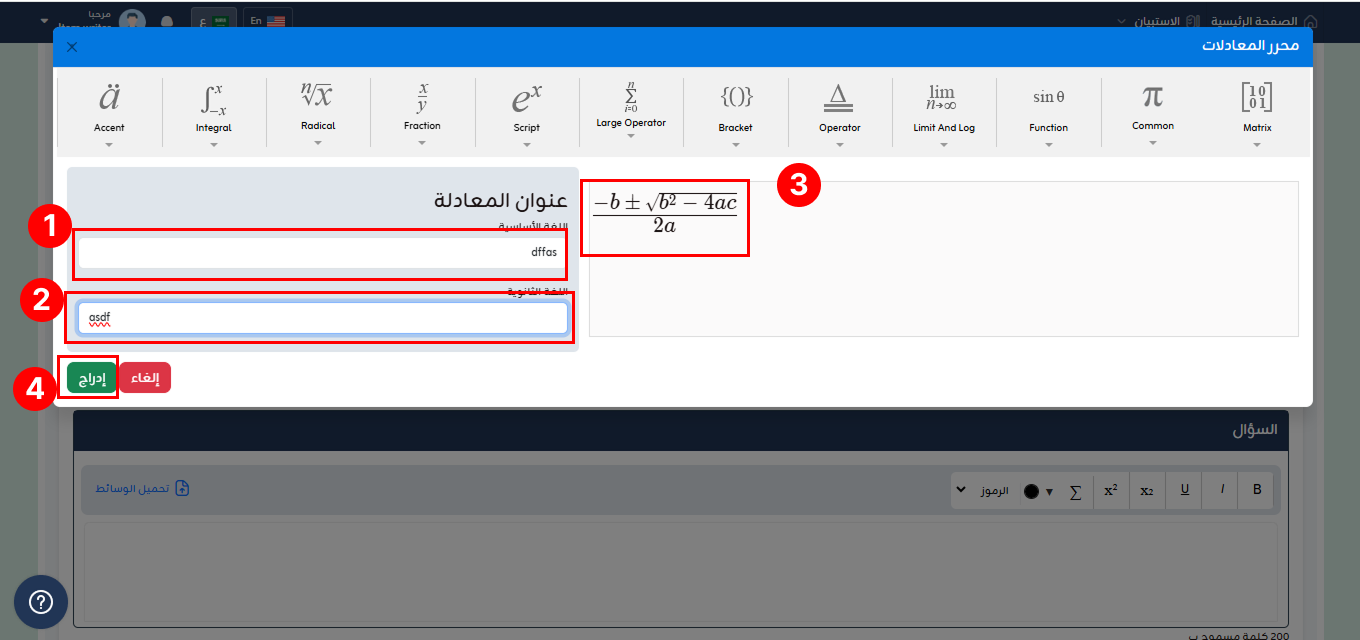
- سيتم عرض المعادلة التي تم إدخالها في المكان الذي أضفته كما هو موضح في الشكل أدناه.
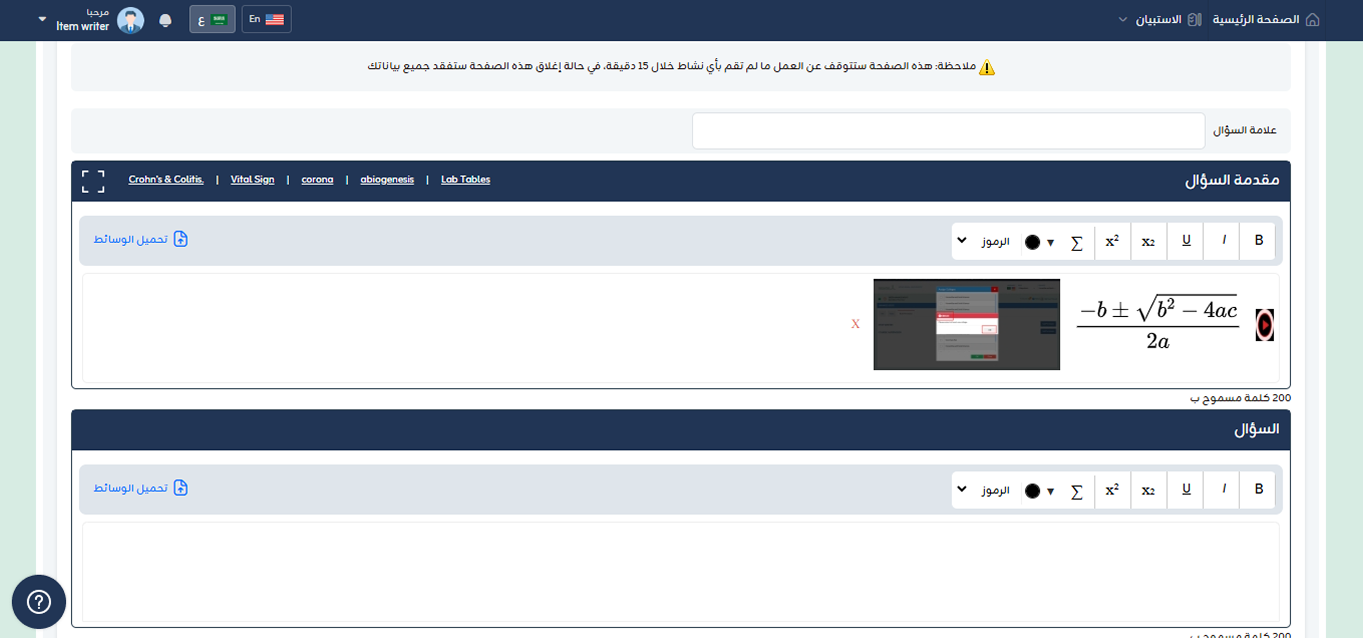
- يمكنك أيضًا إضافة الجداول في مقدمة السؤال. لإضافة جدول في مقدمة السؤال انقر فوق اسم الجدول المطلوب أعلاه.
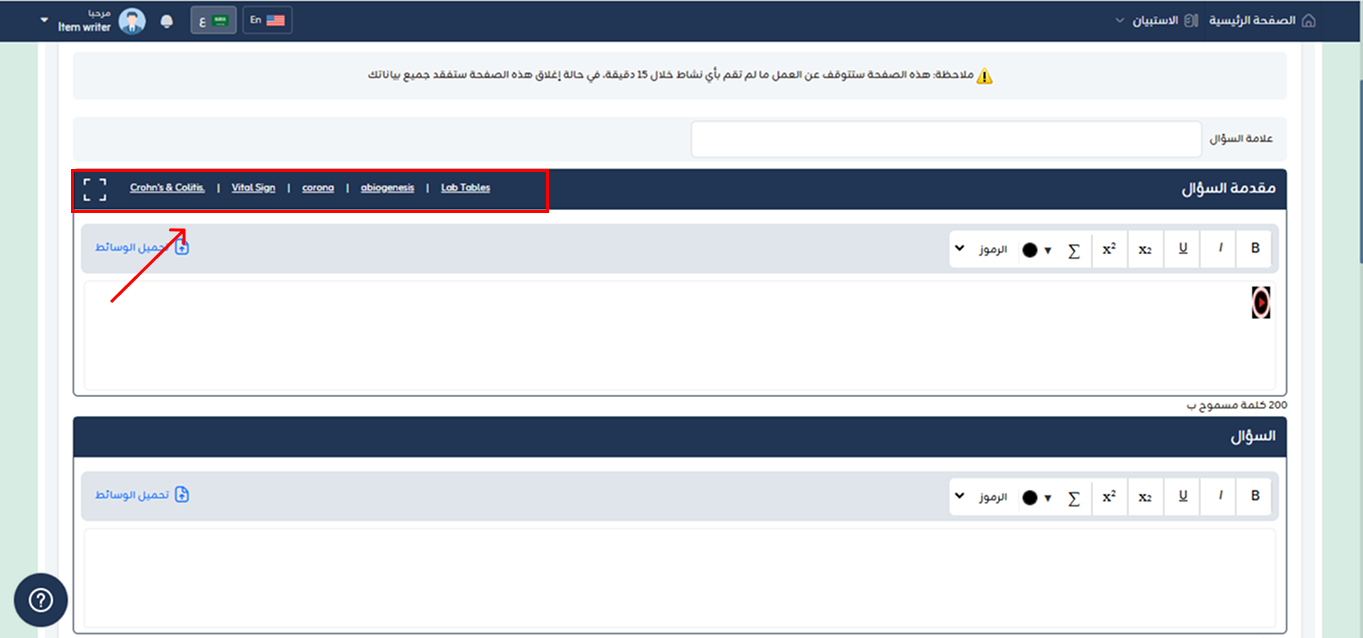
- لنفترض اختيار علامة حيوية من القائمة.
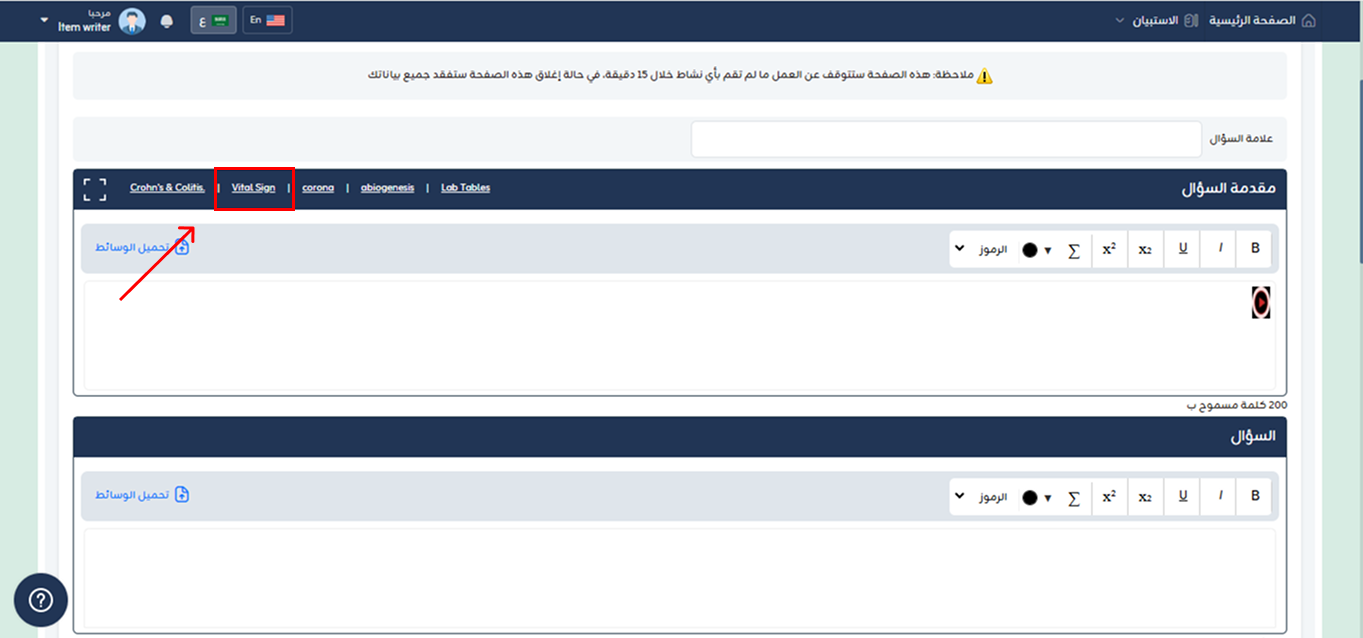
- ستظهر نافذة منبثقة مع اسم الجدول.
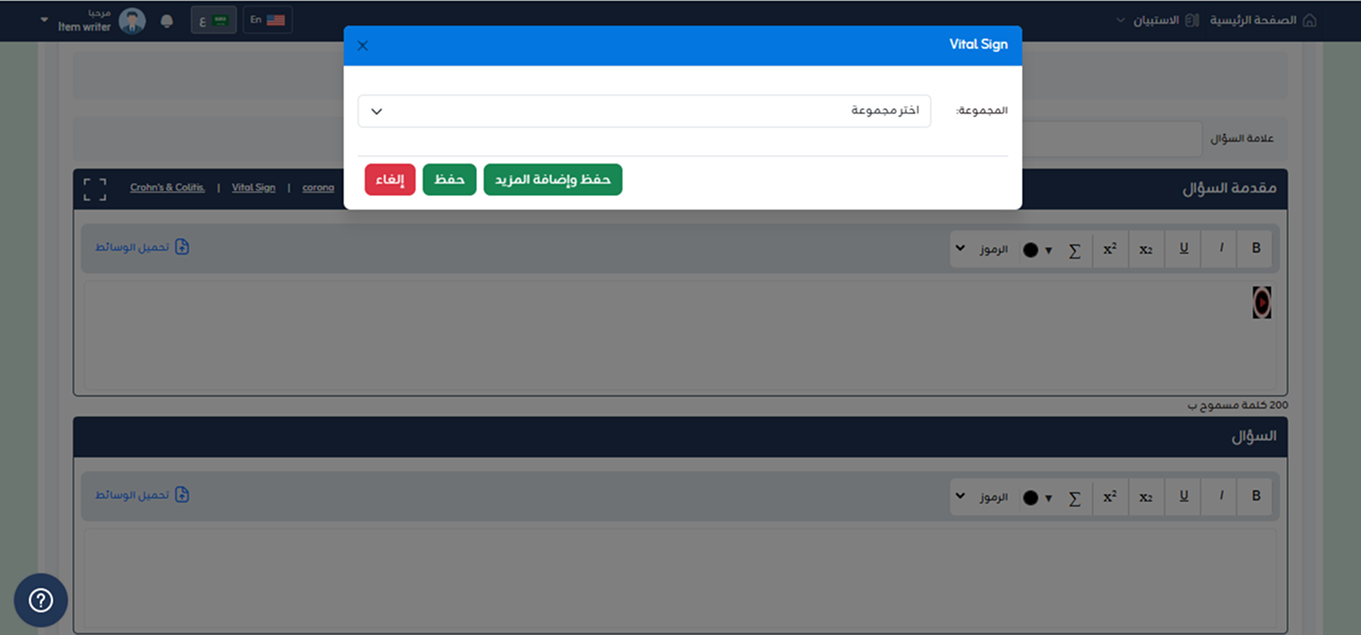
- حدد المجموعة بالنقر فوق أيقونة القائمة المنسدلة.
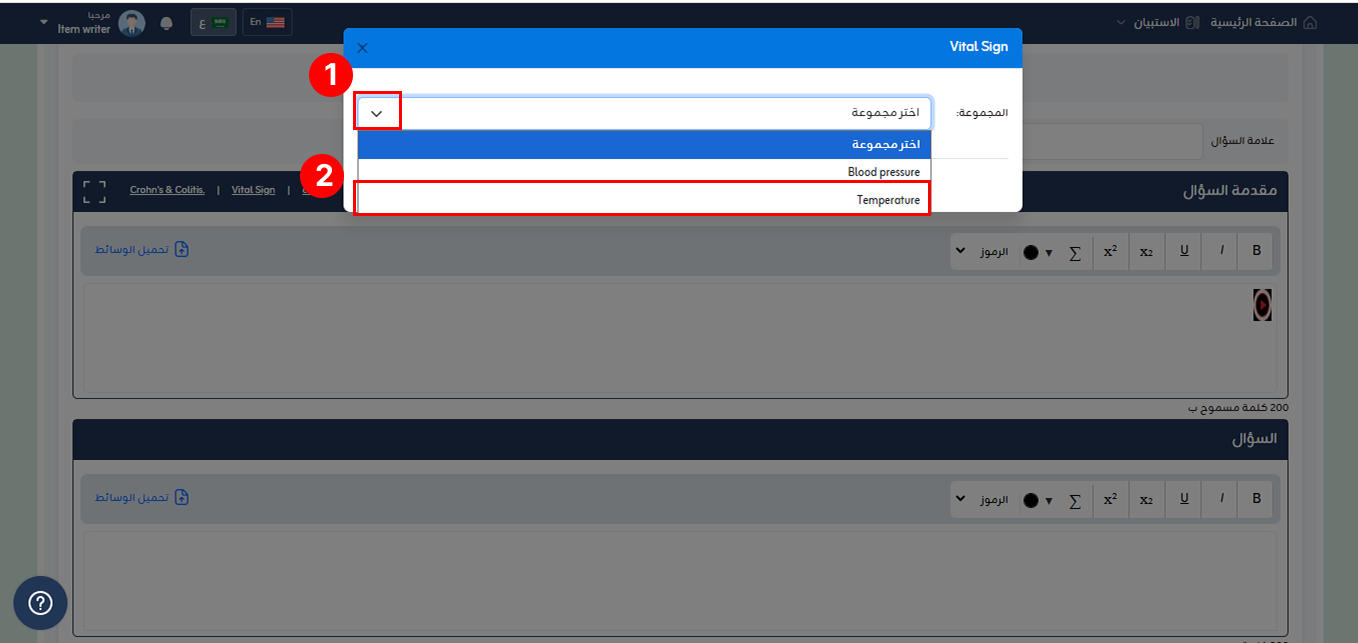
- سيتم عرض المجموعة المحددة أدناه. انقر فوق رمز التفاصيل كما هو موضح في الشكل أدناه.
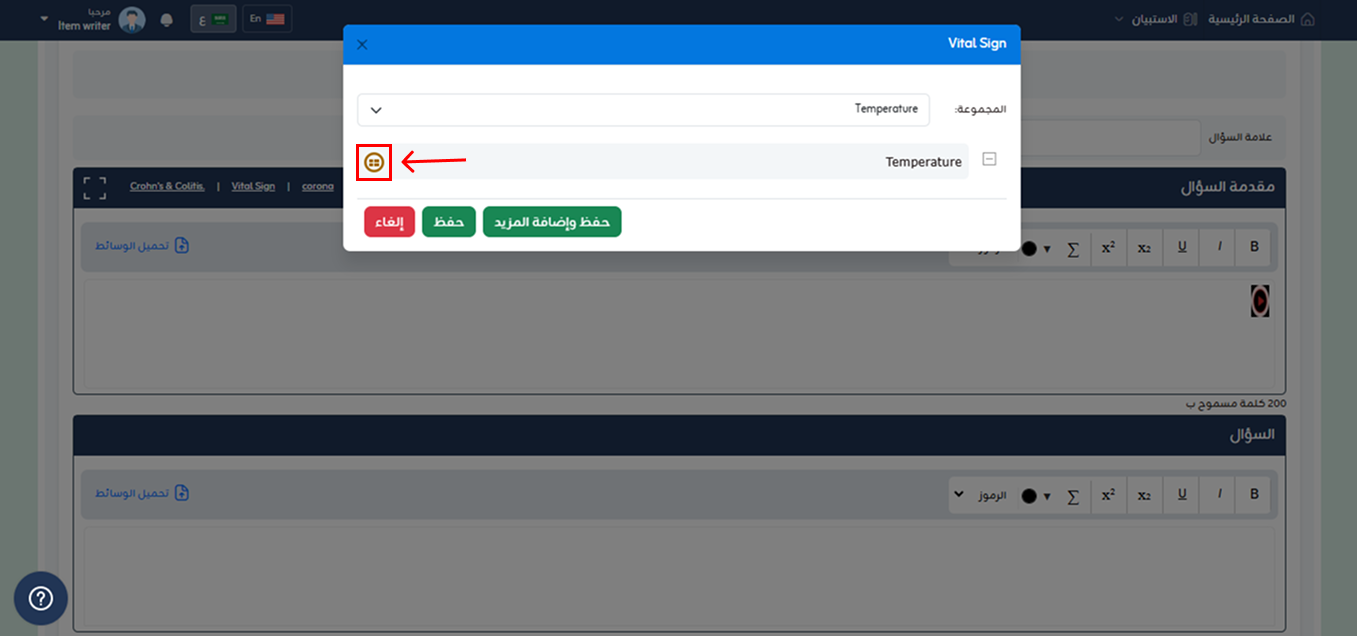
- سيتم عرض تفاصيل الاختبار أدناه. حدد الاختبار المطلوب من القائمة وانقر فوق زر حفظ. ولكن إذا كنت ترغب في إضافة المزيد من المجموعات/الاختبارات انقر فوق "حفظ وإضافة المزيد" .
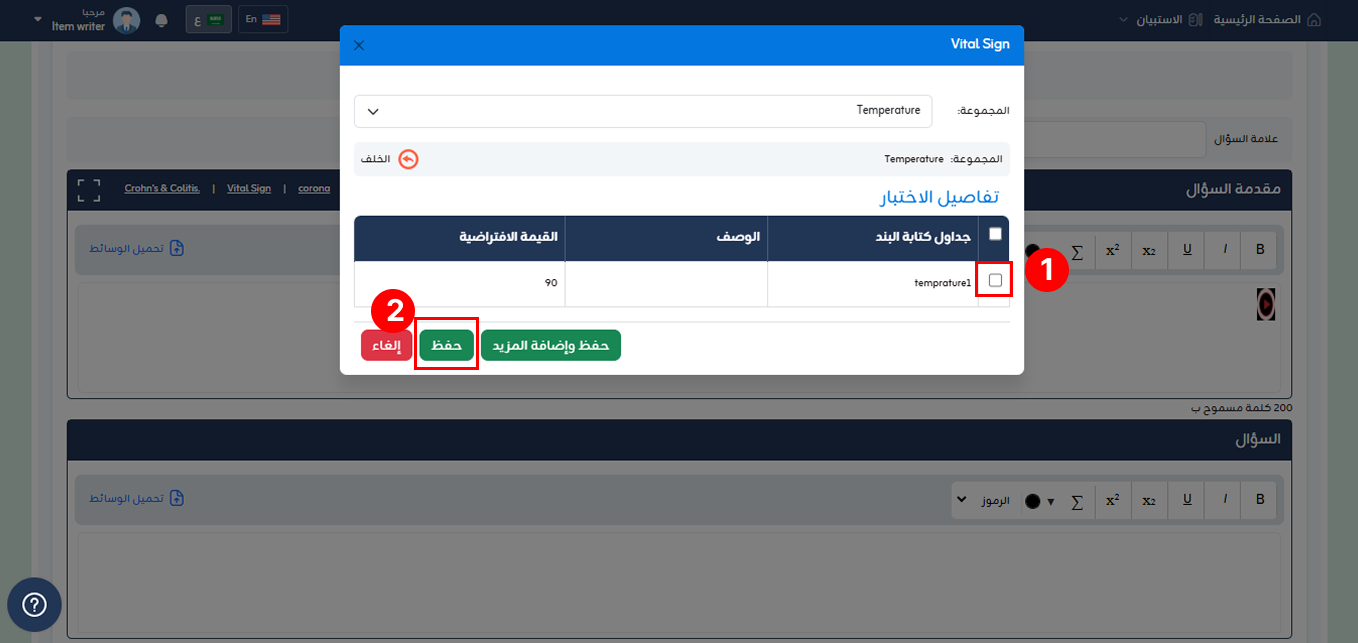
- سيتم عرض الجدول المضاف في مقدمة السؤال كما هو موضح في الشكل أدناه.
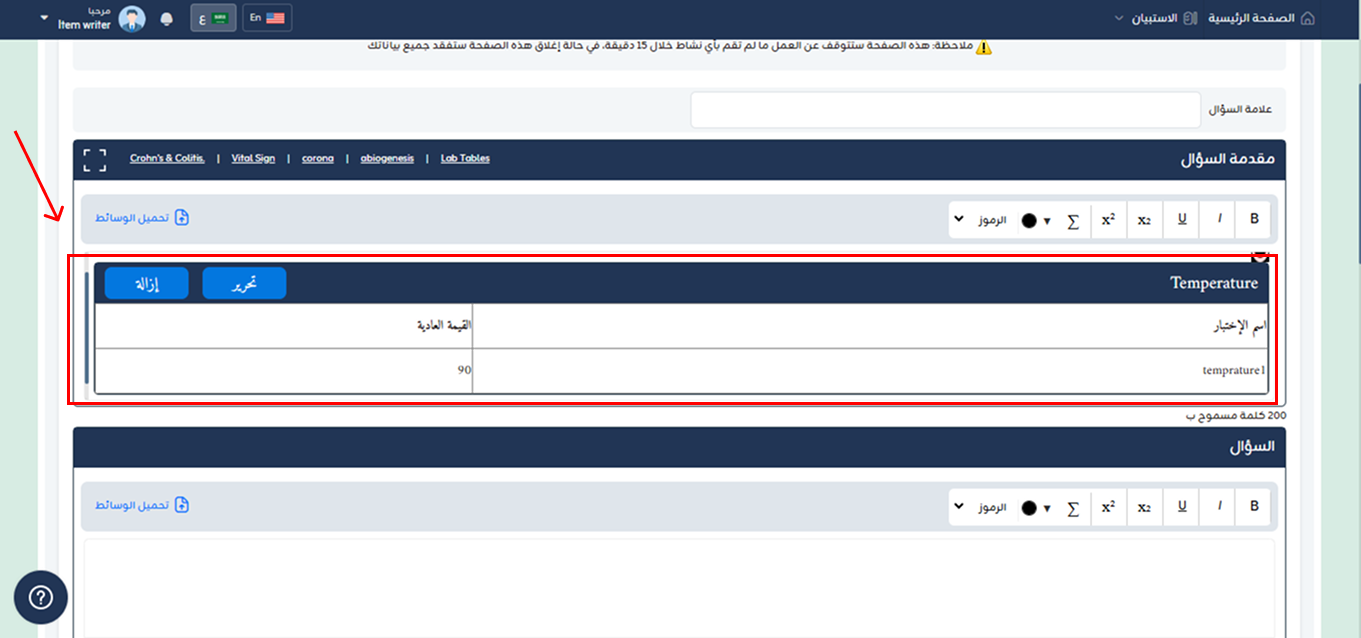
- أضف السؤال في الحقل المحدد. يمكنك أيضًا إضافة الوسائط والمعادلة كما هو مذكور أعلاه لمقدمة السؤال.
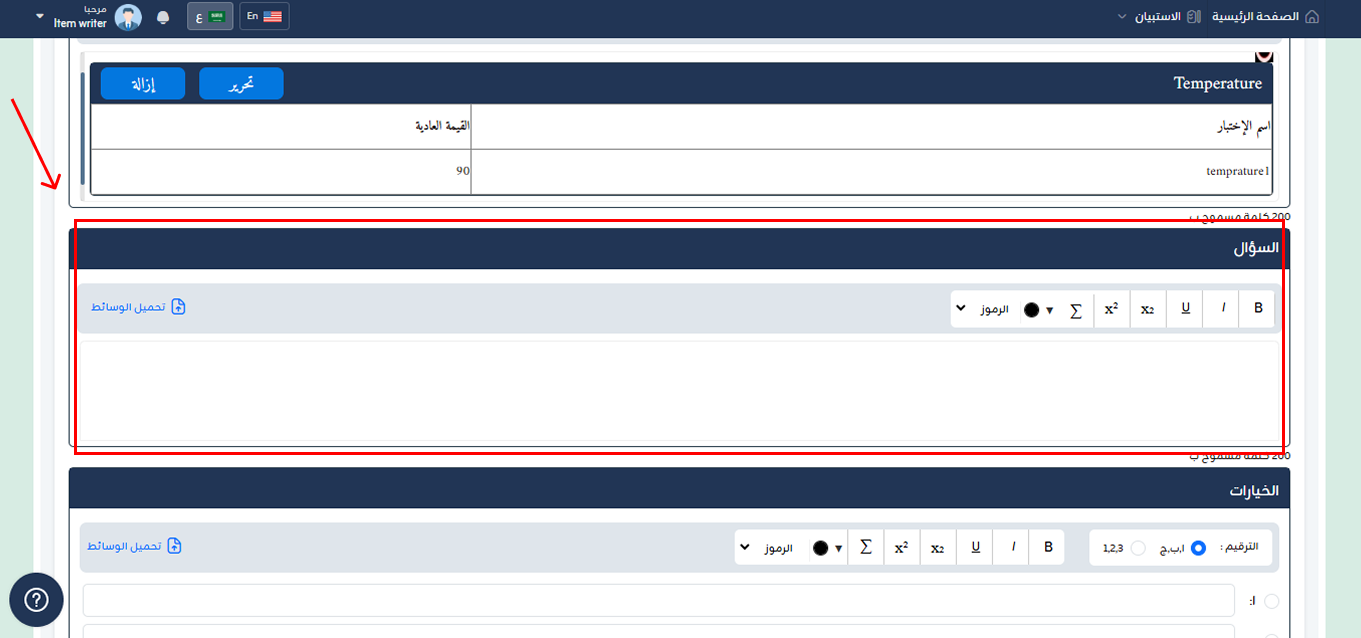
- يمكنك مشاهدة عدد الكلمات المسموح بها في مقدمة السؤال بالأسفل.
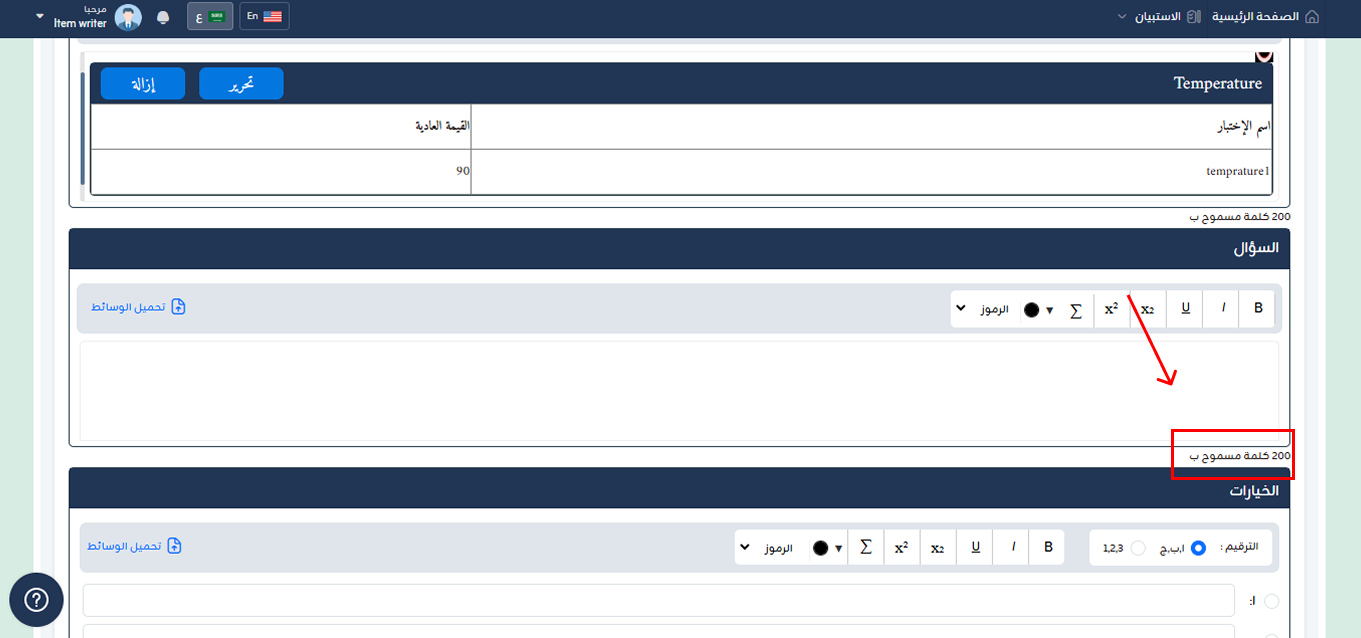
- اكتب نص الإجابة القصيرة في الحقل المحدد. وأدخل "الحد الأقصى لعدد كلمات الإجابة".
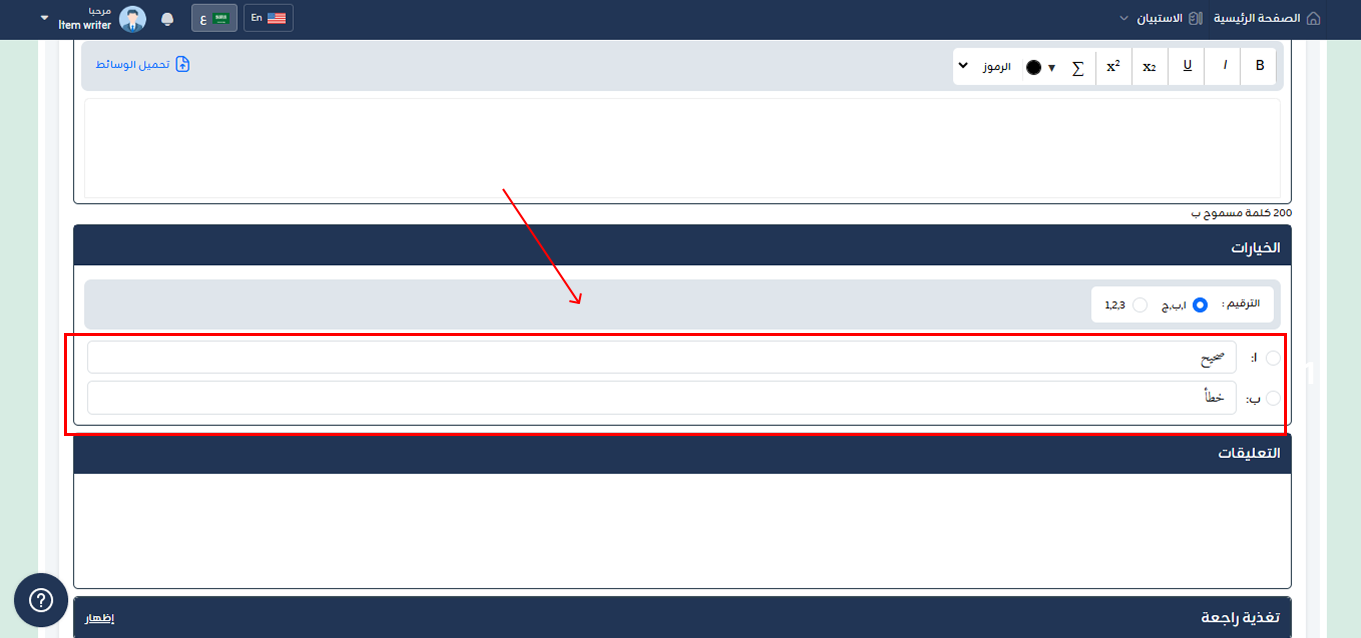
- يمكنك أيضًا كتابة تعليق على السؤال في قسم التعليقات. وهو جزء اختياري. يمكنك تركه فارغ.
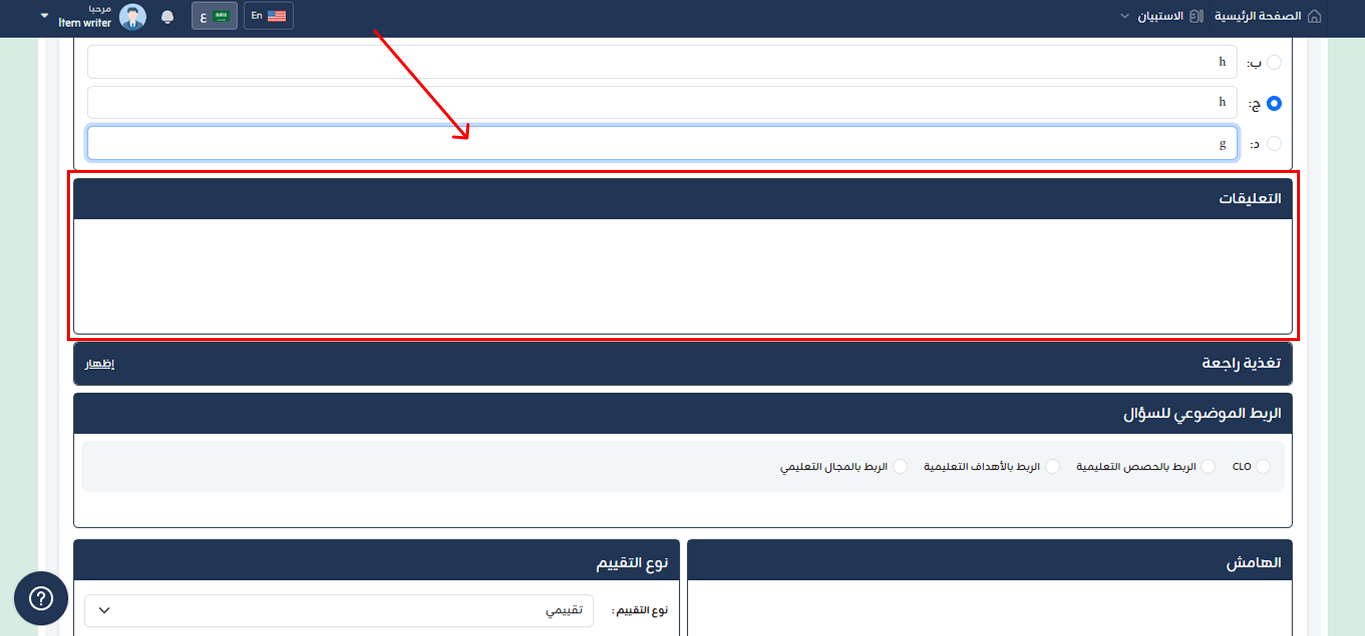
- يمكنك أيضًا إضافة تصنيف للسؤال. يمكن ربط السؤال بأنشطة وأهداف ومجالات تعليمية فردية أو متعددة.
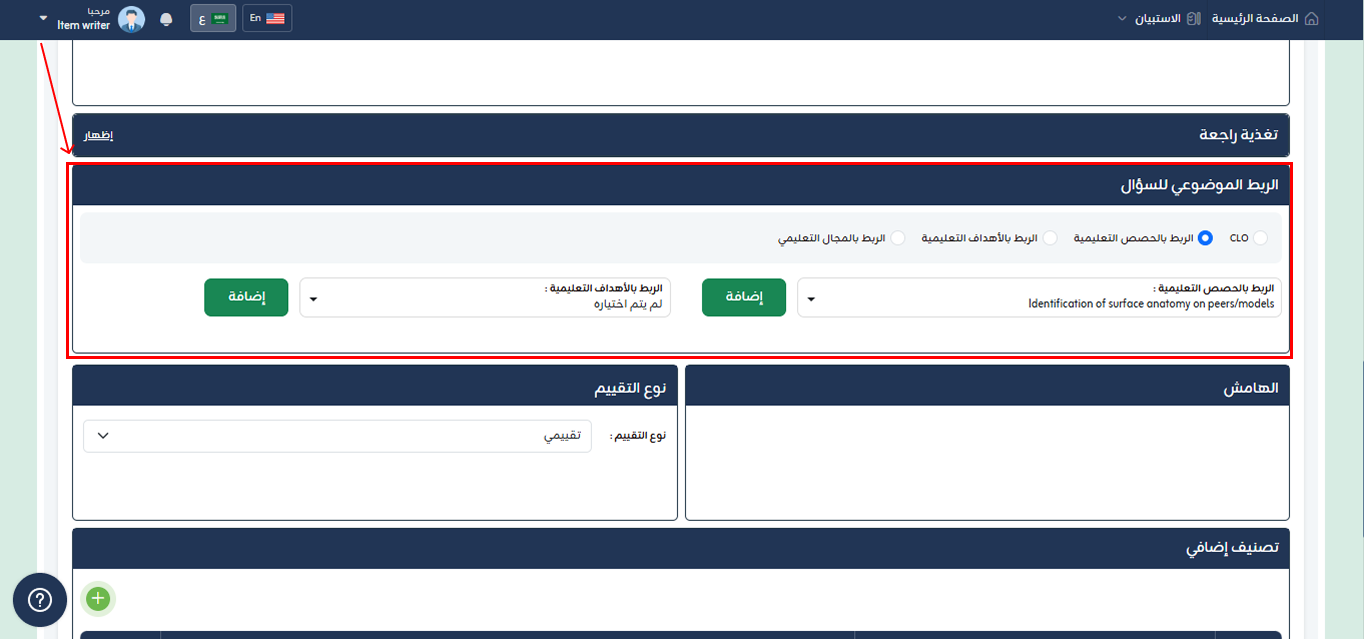
- حدد النشاط التعليمي من القائمة المنسدلة المتوفرة في المقرر لهذا السؤال.
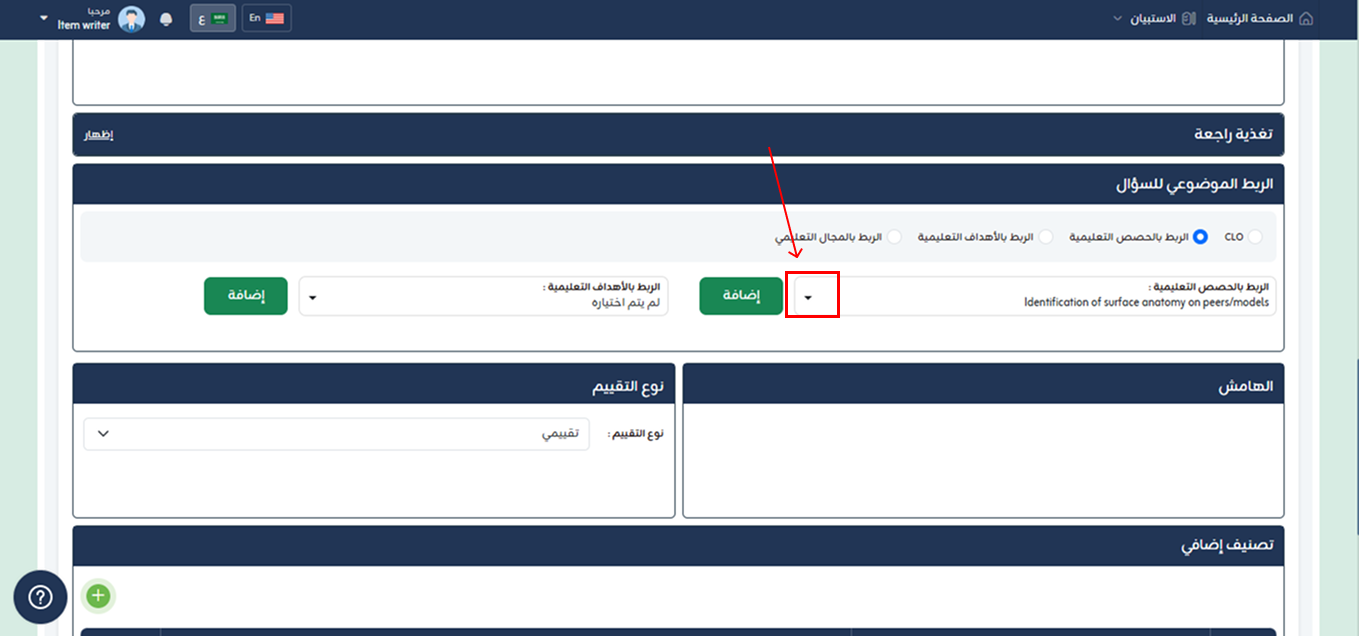
- حدد الهدف من القائمة المرتبطة بالنشاط.

- بعد تحديد الهدف من القائمة ، انقر فوق الزر "إضافة".
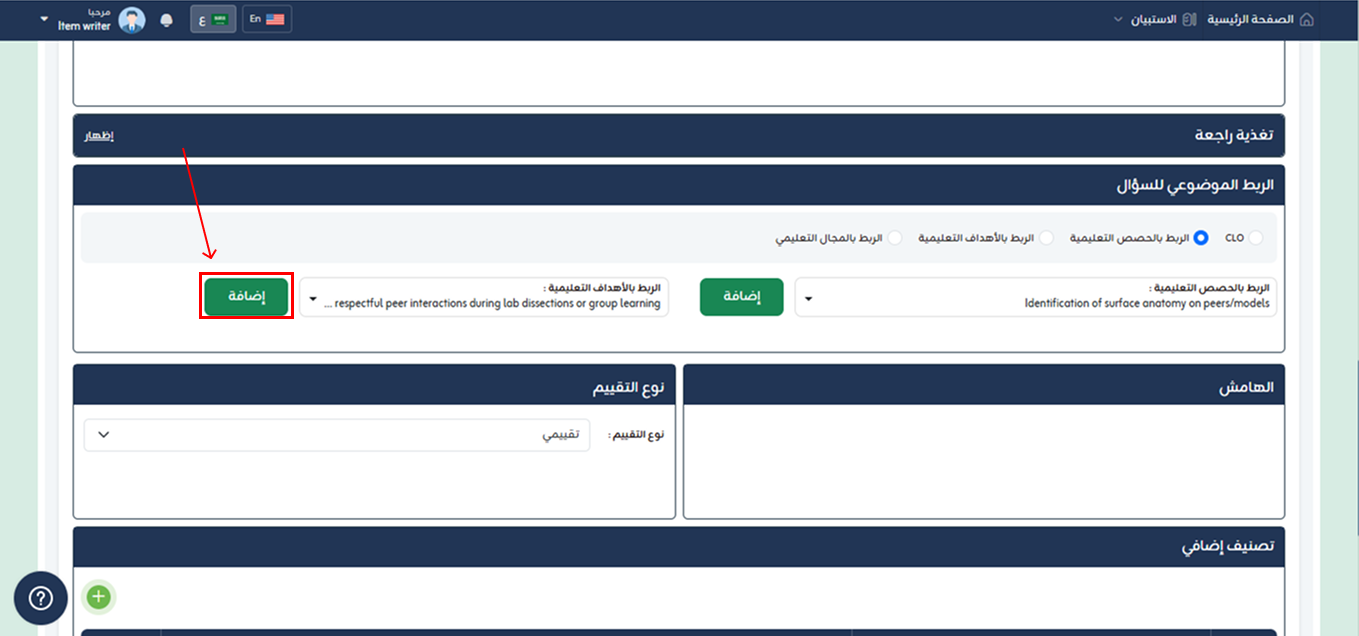
- عند النقر فوق إضافة التصنيف سيعرض أدناه.
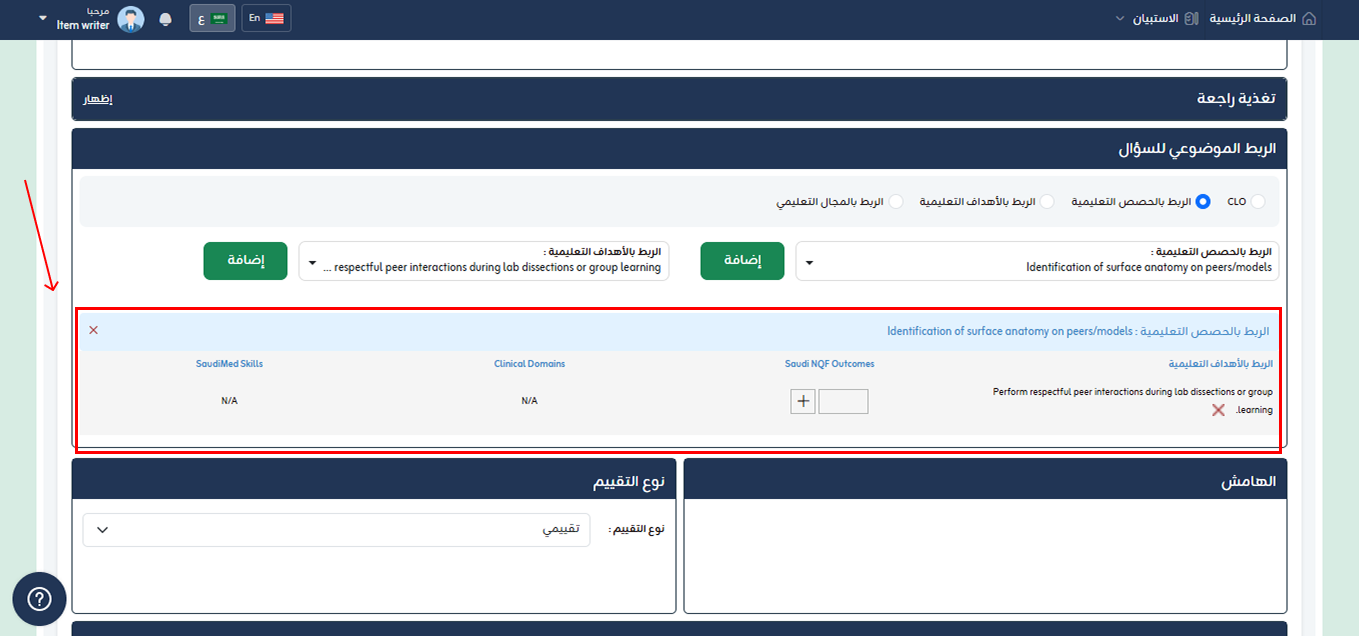
- يمكنك ربط المجالات التعليمية بالسؤال من خلال النقر على أيقونة + تحت الخيار المطلوب. على سبيل المثال تكنولوجيا المعلومات.
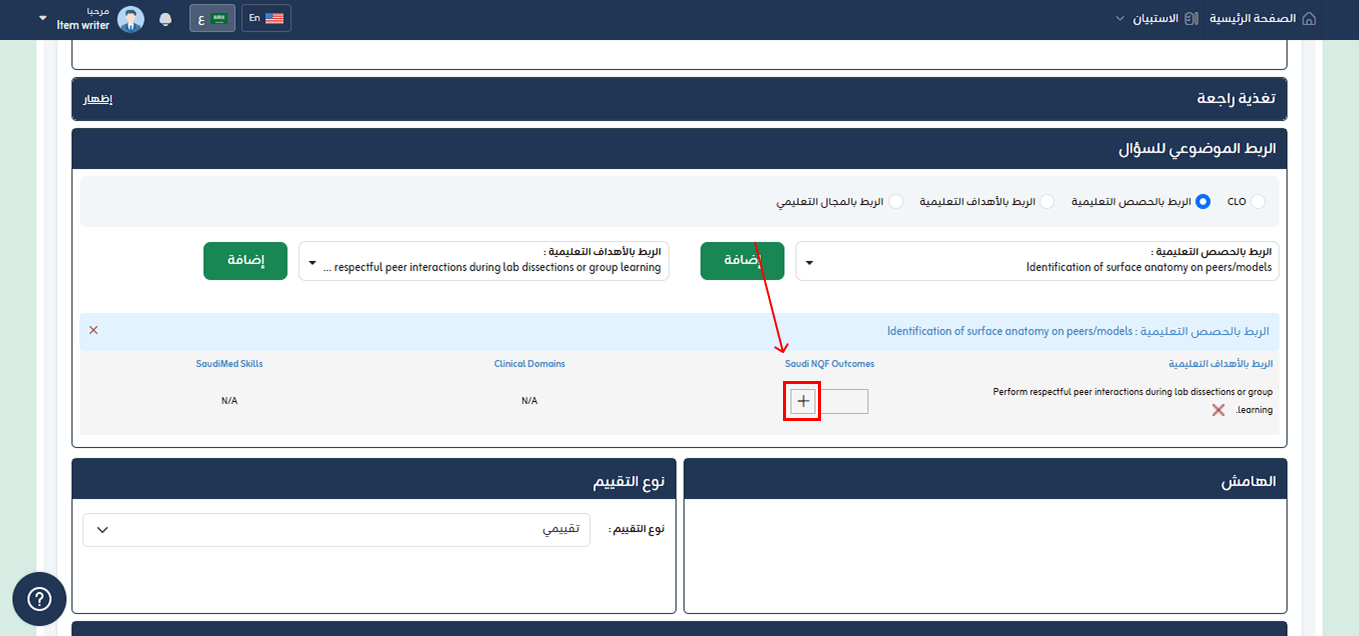
- ستظهر نافذة منبثقة لمجالات الأهداف التعليمية، مع تسلسل هرمي كامل مع خانات اختيار بحيث يمكنك تحديد مجالات تعليمية متعددة لإرفاقها بالهدف
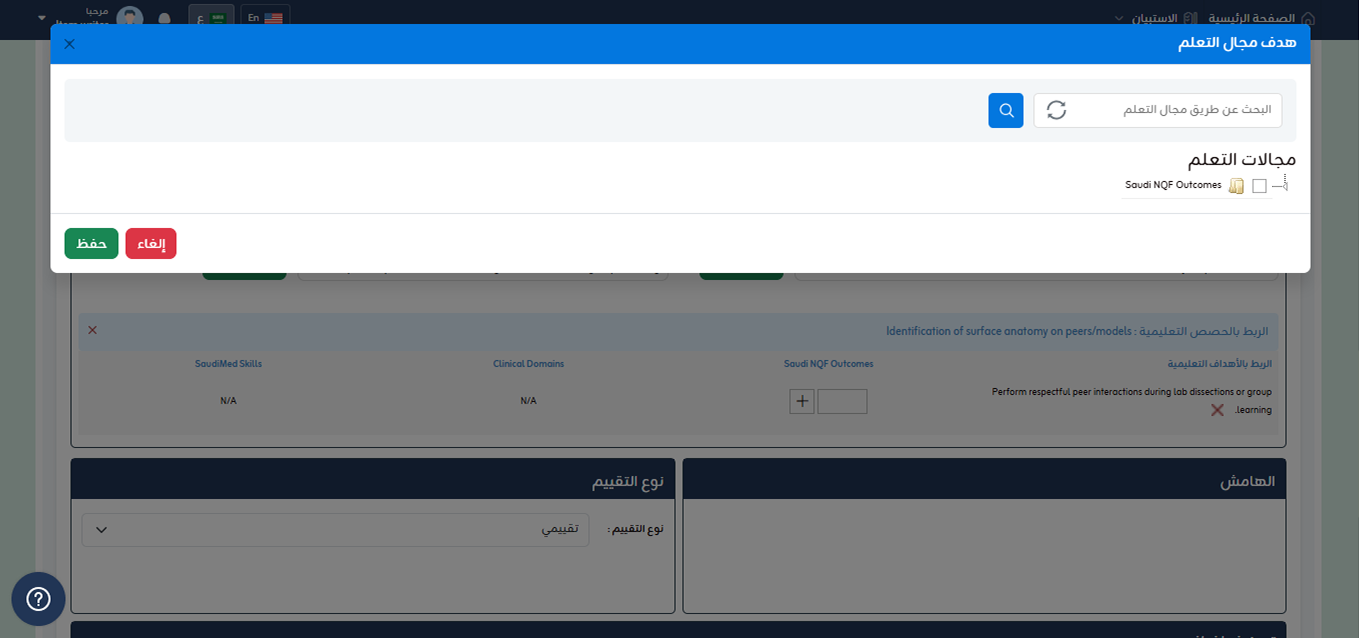
- قم بتوسيع مجال التعلم بالنقر فوق كما هو موضح في الشكل أدناه.
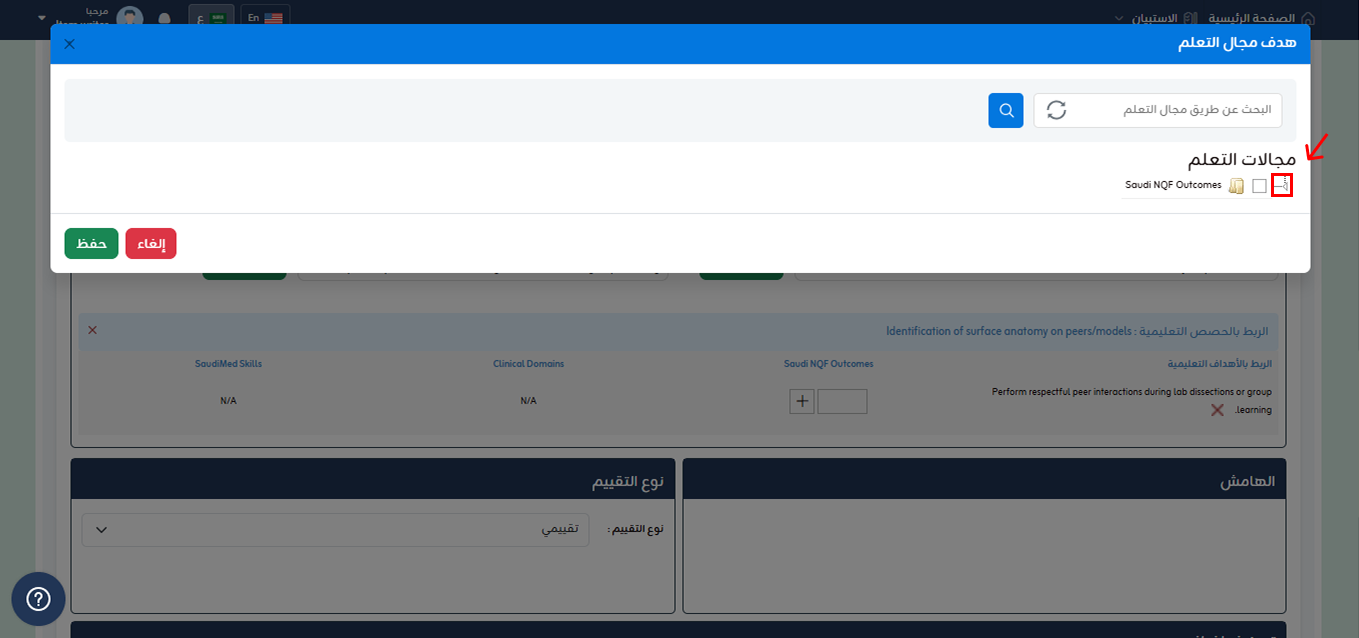
- حدد مجال التعلم المرغوب عن طريق تحديد المربع الموجود خلفه وانقر فوق زر حفظ.
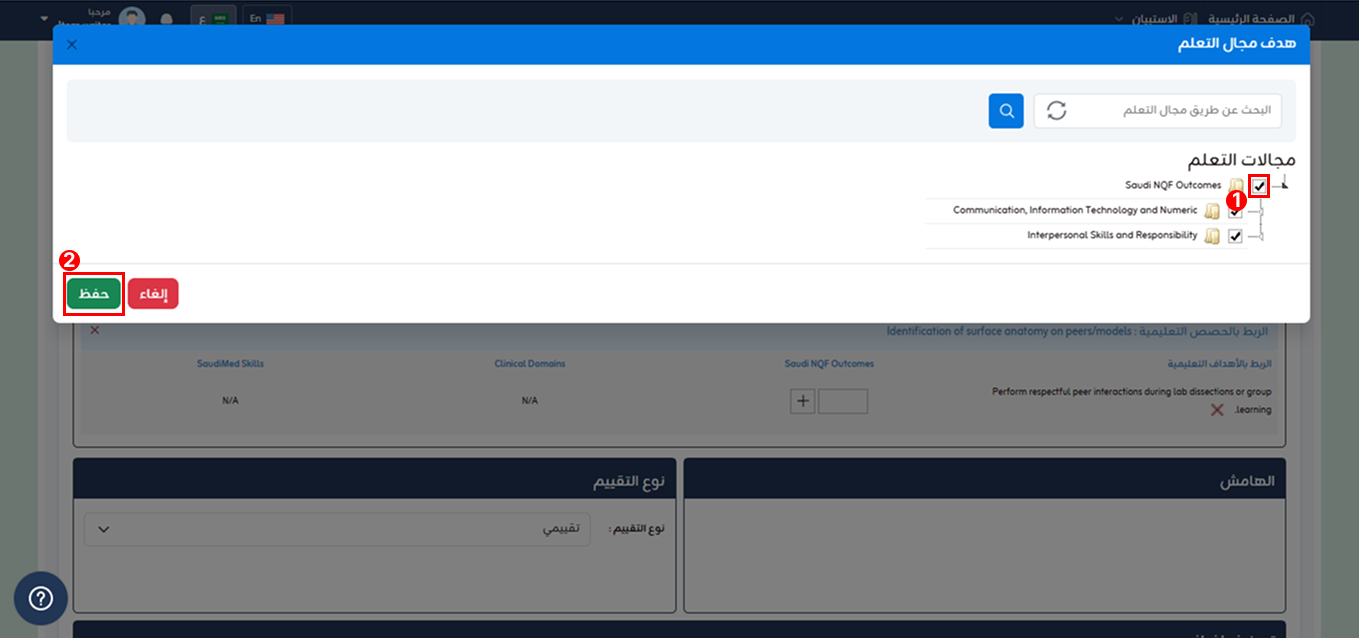
- سيظهر مجال التعلم المضاف في قسم التصنيف باللون الخاص به. كما هو مبين في الشكل أدناه.

- أضف حاشية سفلية في المكان المخصص. حيث أنه نص يتعلق بمقدمة السؤال وهو اختياري.
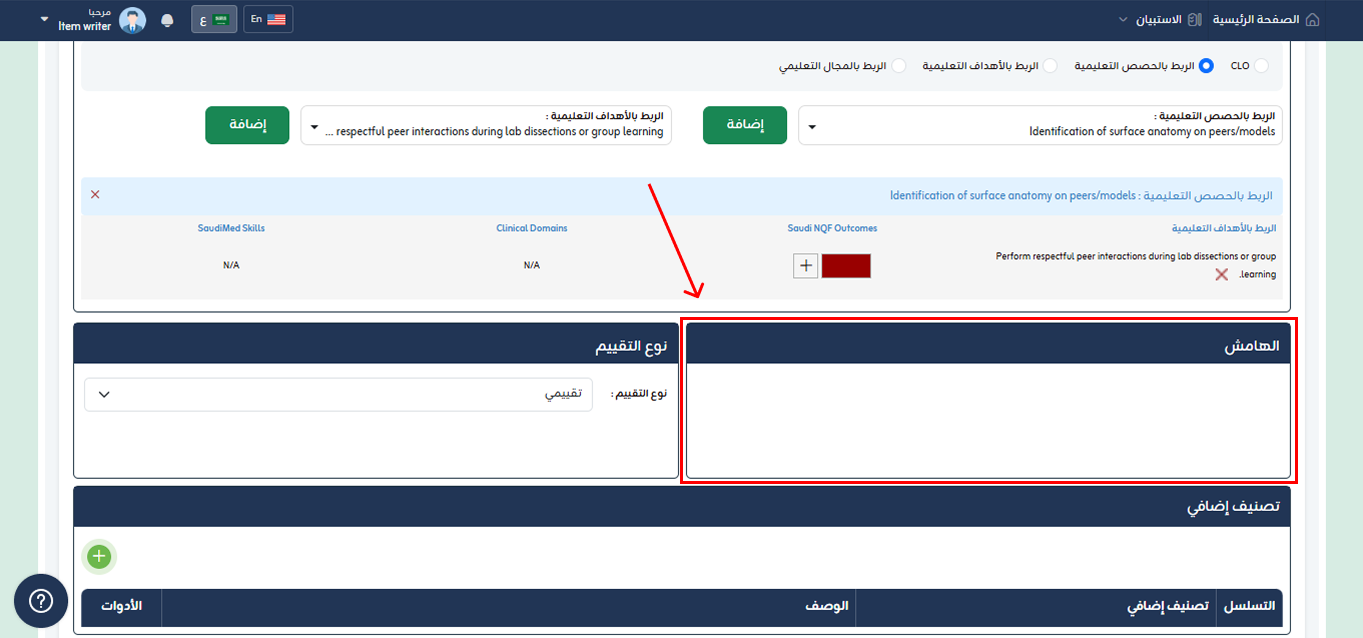
- حدد نوع التقييم للسؤال مما يلي ؛
- تجريبي
- تقييمي
- يمكنك الاختيار من أيقونة القائمة المنسدلة.
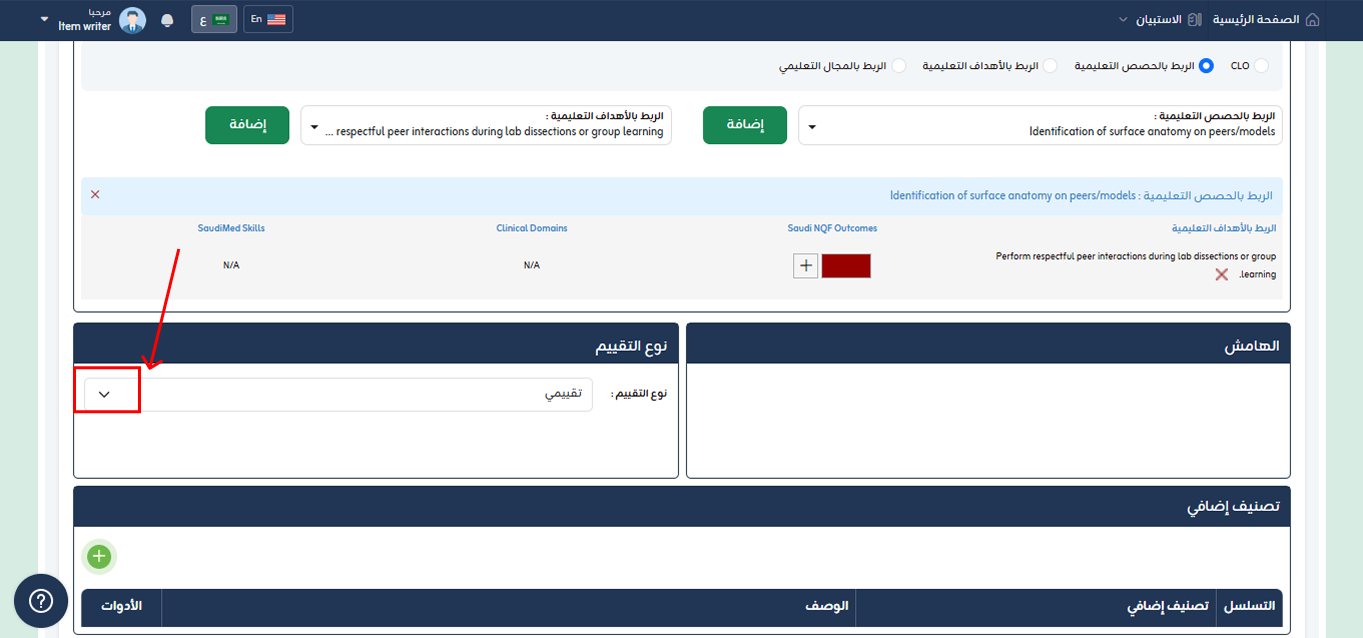
- لإضافة تصنيف إضافي انقر فوق "إضافة تصنيف جديد" . تحدد التصنيفات المخصصة أثناء تصميم المقرر. وهو اختياري أثناء كتابة السؤال.
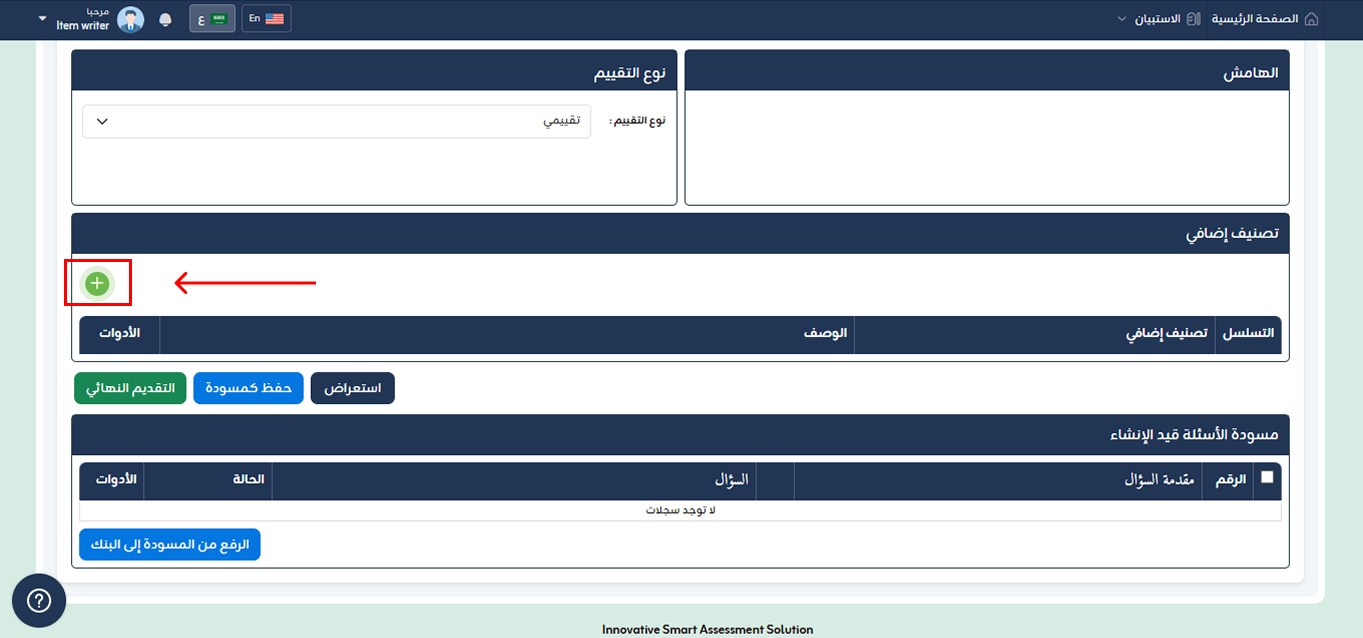
- ستظهر نافذة إضافة تصنيف المنبثقة.
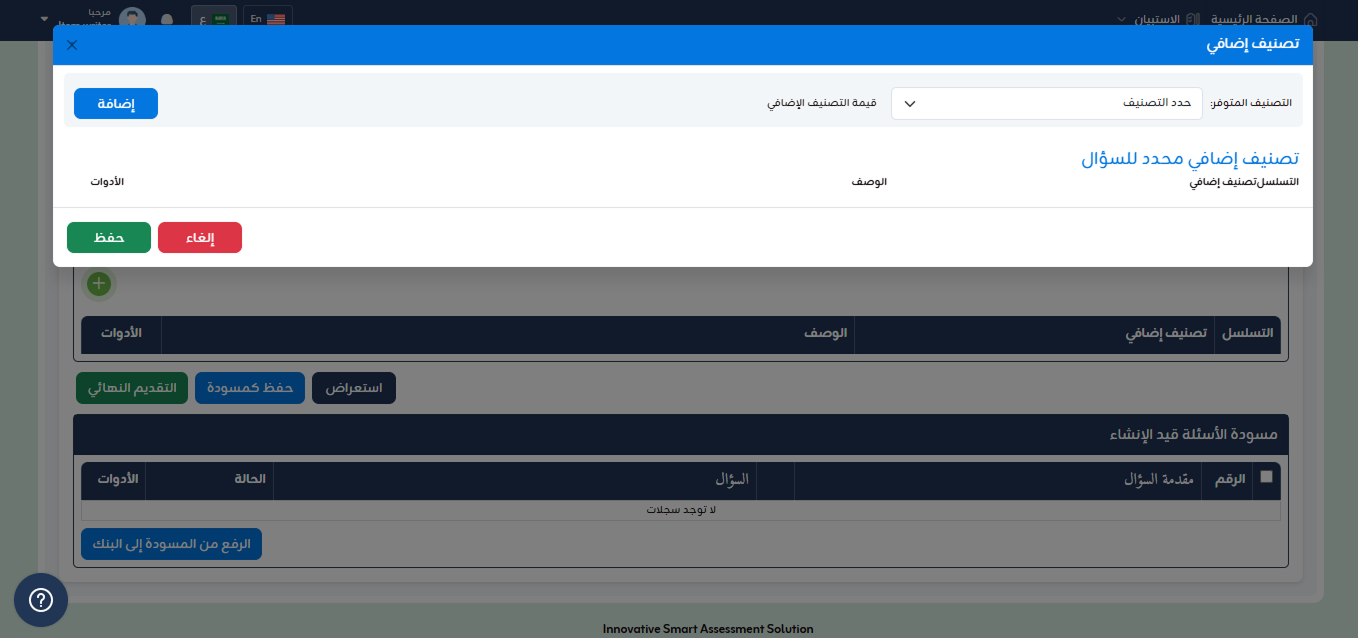
- حدد التصنيف من القائمة المنسدلة.
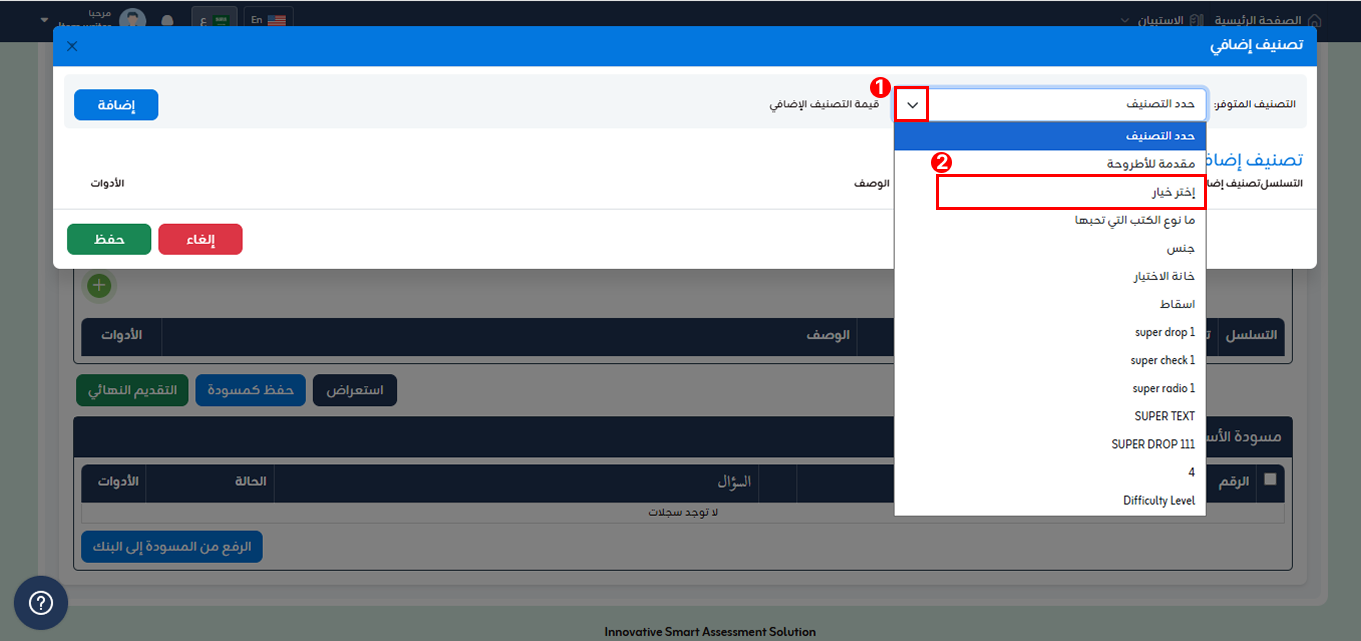
- سيظهر حقل قيمة التصنيف الإضافي.
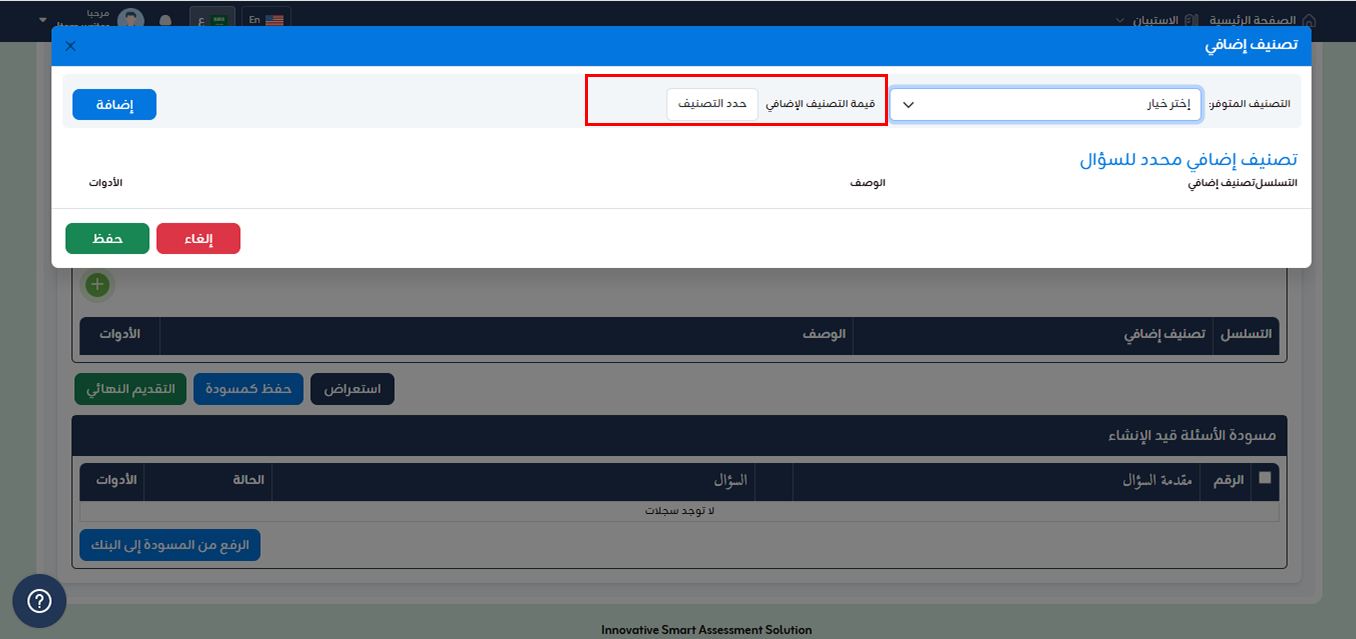
- حدد قيمة التصنيف وانقر إضافة .
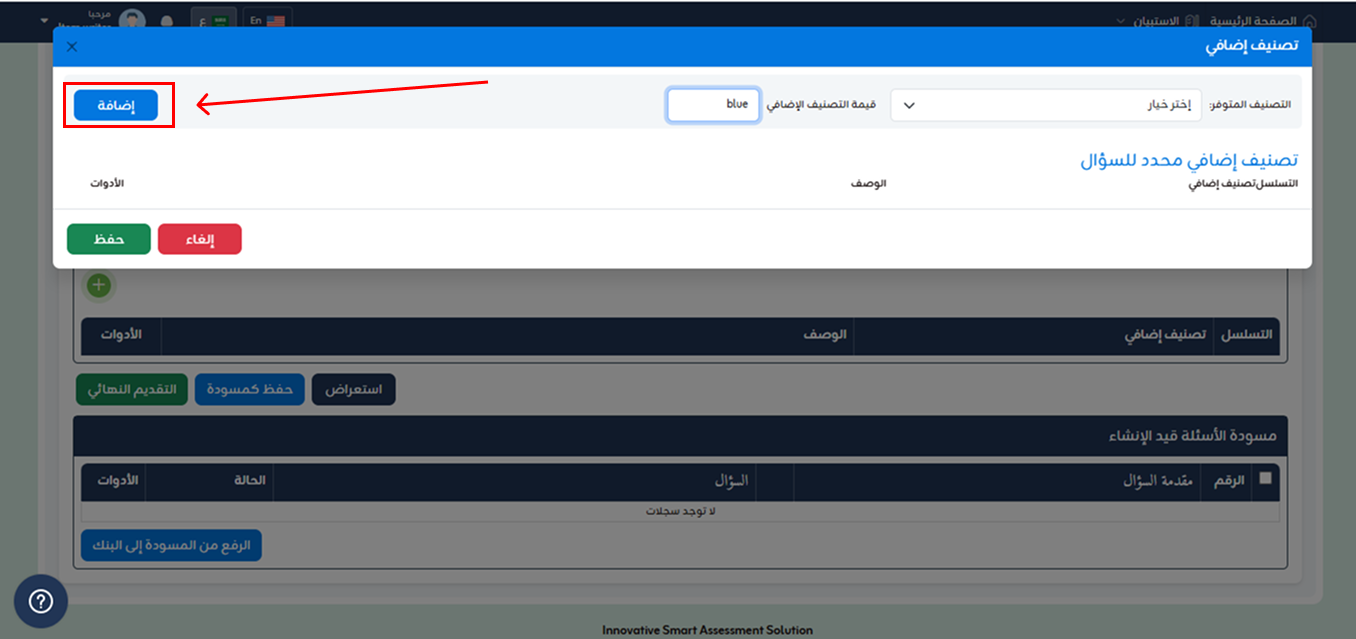
- سيتم عرض التصنيف الإضافي المحدد للسؤال أدناه مع خيار التحرير والحذف ضمن عمود الأدوات. يُسمح لك بإضافة تصنيفات إضافية متعددة مع السؤال.
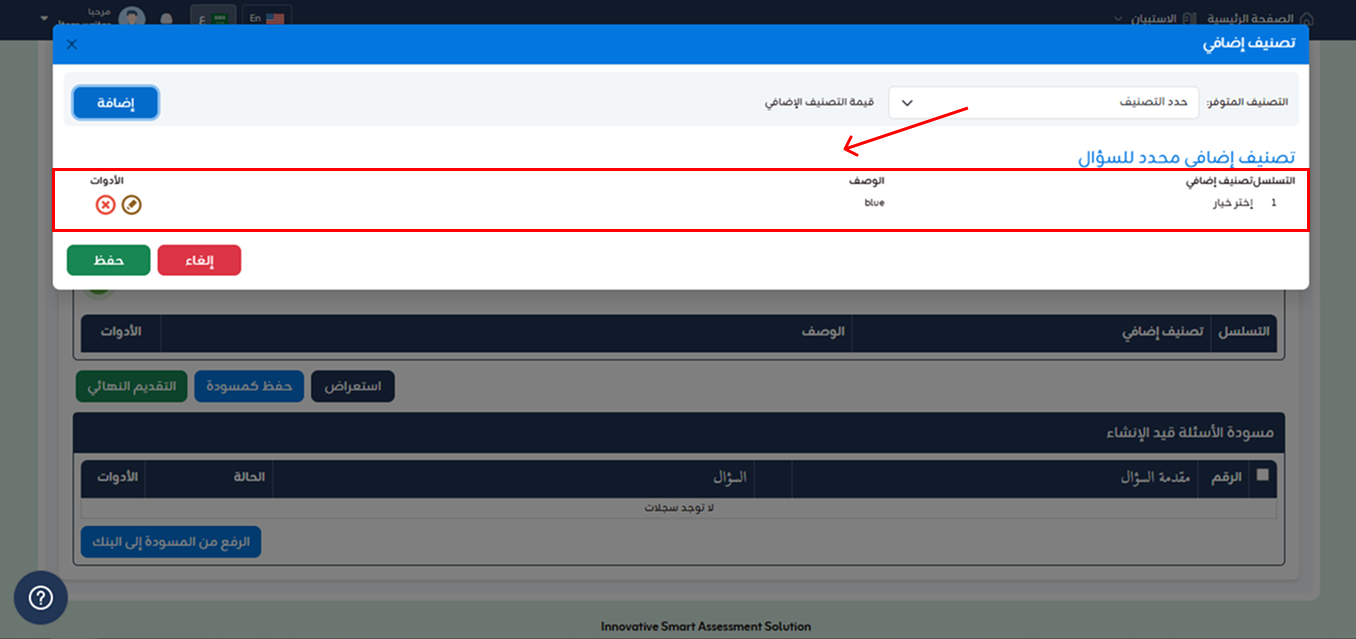
- بعد إضافة تصنيف إضافي ، انقر فوق "حفظ" . كما هو مبين في الشكل أدناه.
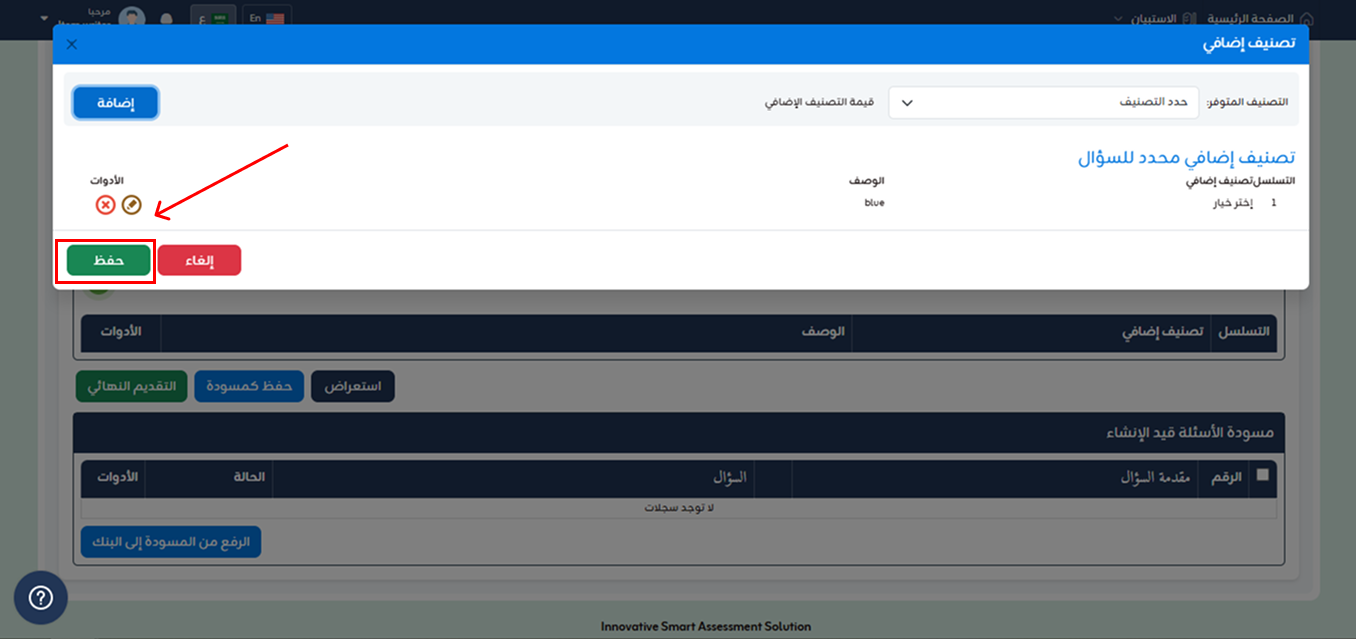
- سيتم عرض التصنيف المضاف في قسم التصنيف الإضافي.
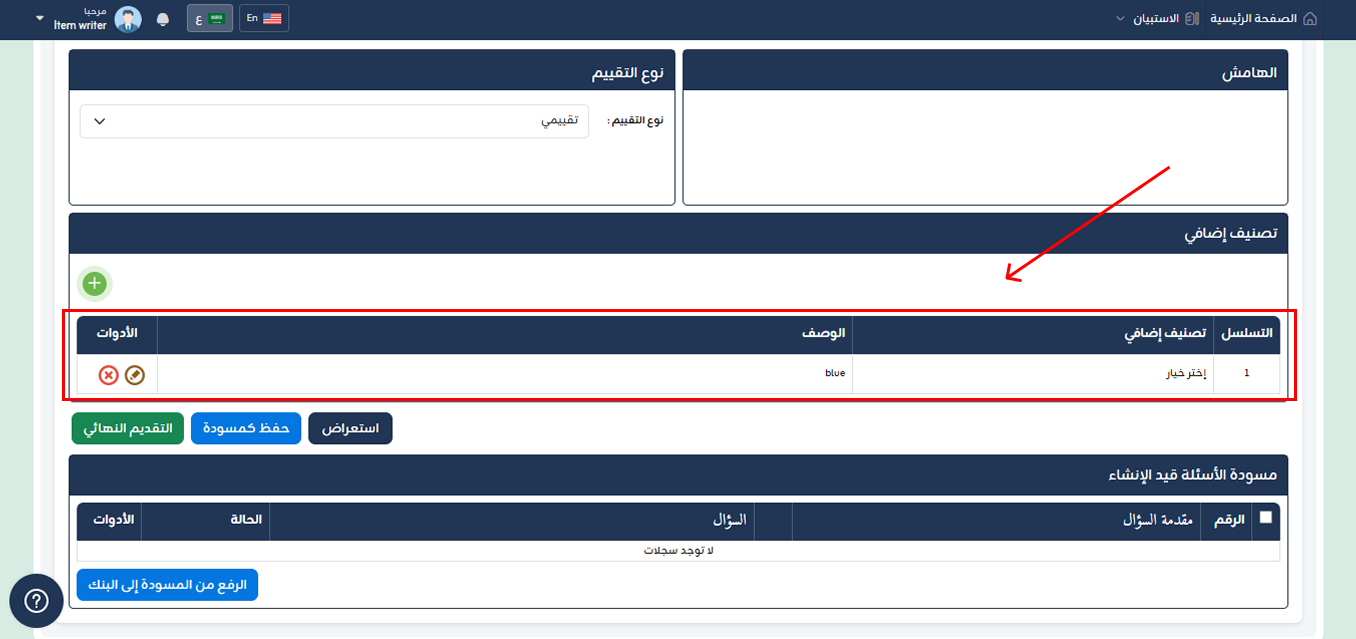
- لعرض السؤال الكتابي أثناء تنفيذ الاختبار، انقر فوق "معاينة" أدناه
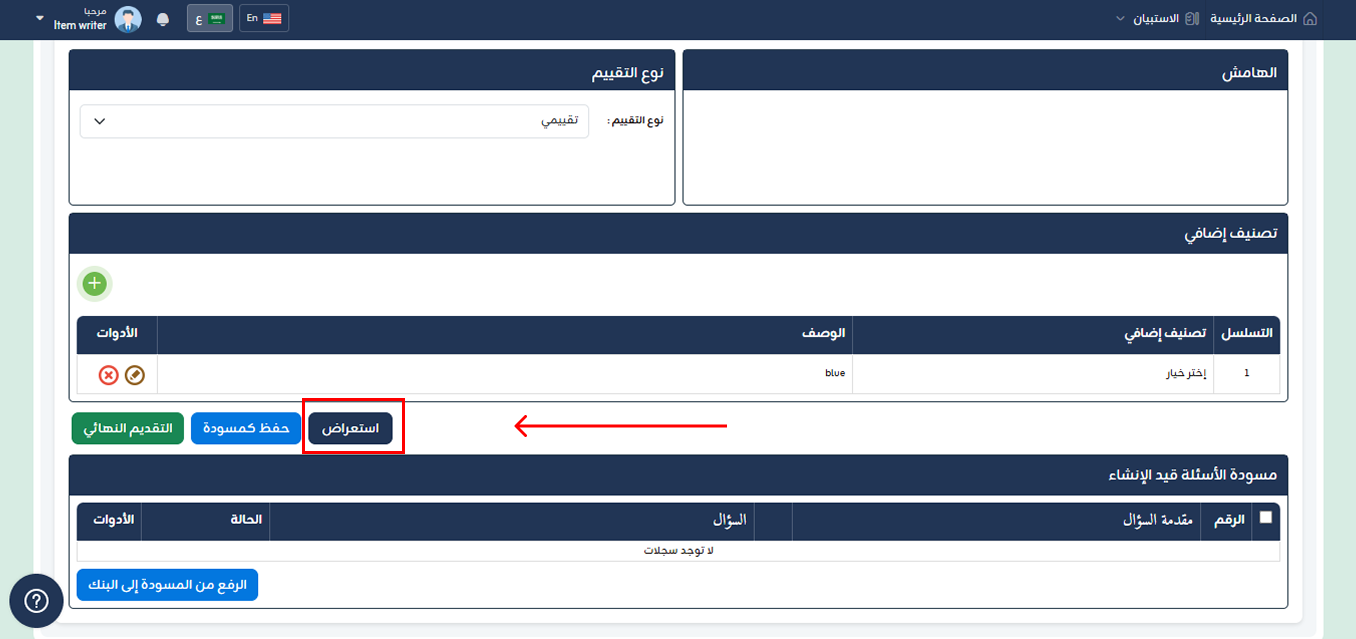
- ستظهر نافذة معاينة السؤال المنبثقة.
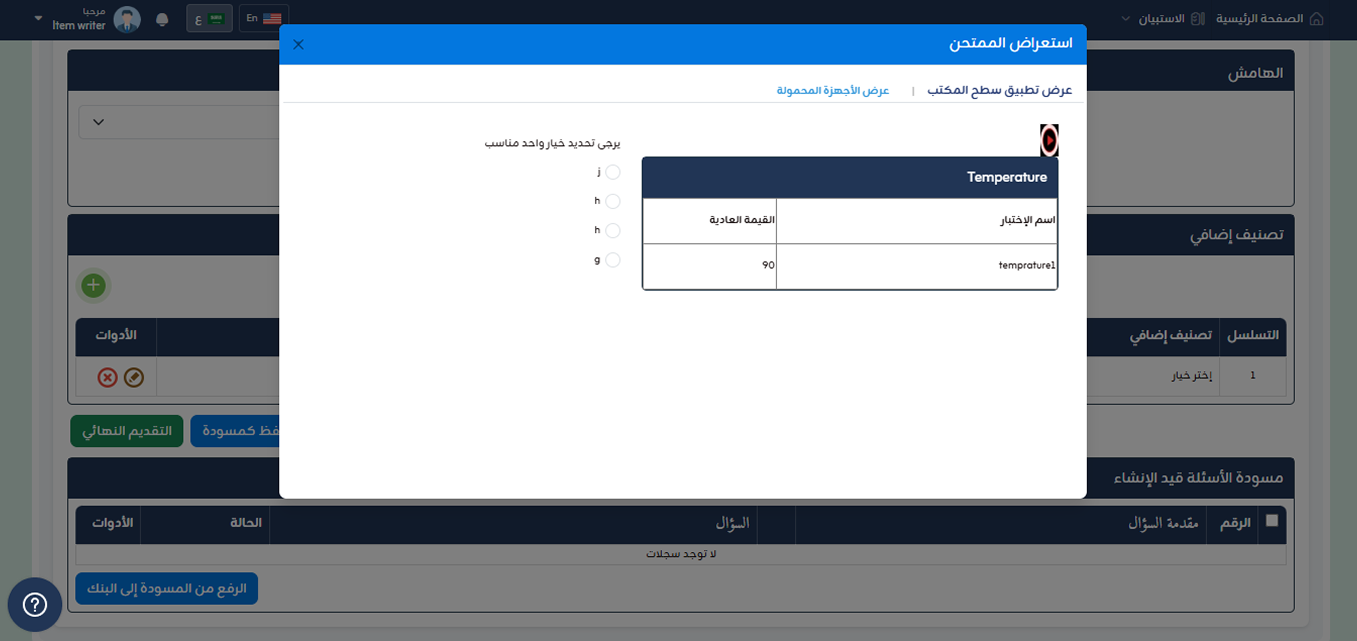
- يتم تحديد طريقة عرض الويب/سطح المكتب بشكل افتراضي. وللعرض حسب الأجهزة المحمولة، انقر فوق الأجهزة المحمولة يمكنك عرض السؤال حسب الأجهزة المحمولة مثل الجوالات والأجهزة اللوحية وما إلى ذلك.
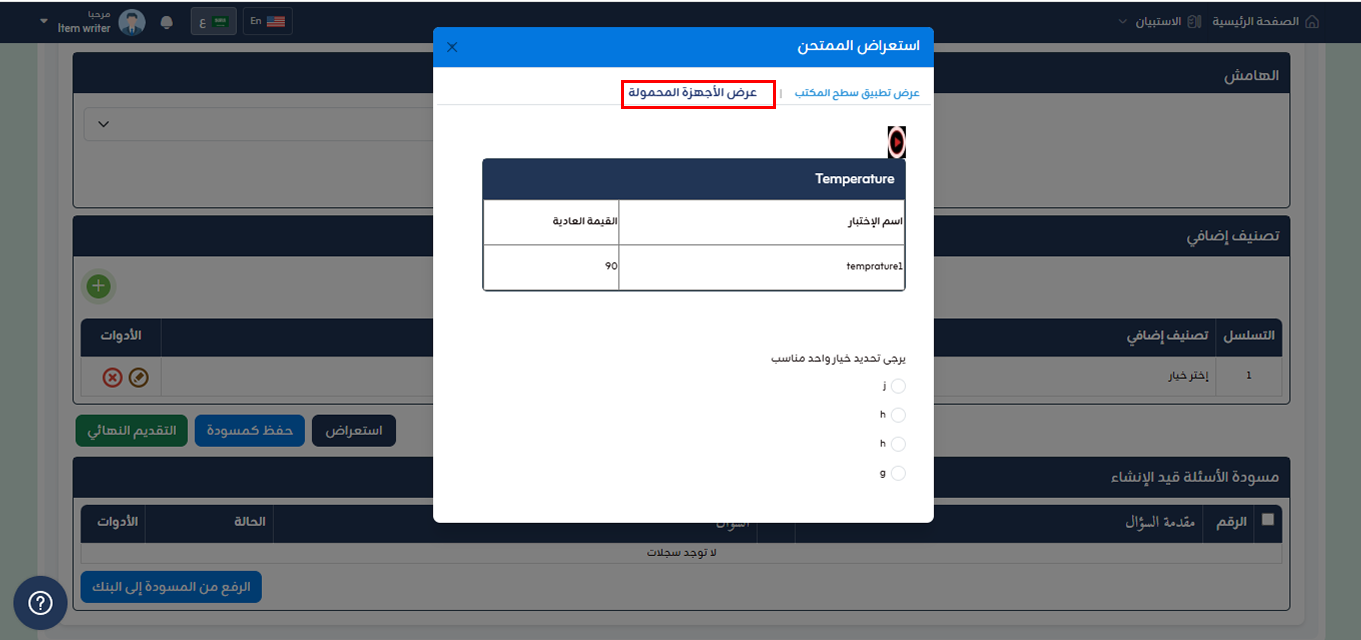
- انقر على "إضافة قاعدة" لإضافة قاعدة للسؤال. وهي إنها مجموعة من المعايير لتقدير السؤال أثناء التصحيح. يمكنك إضافة معايير تقييم متعددة للسؤال.
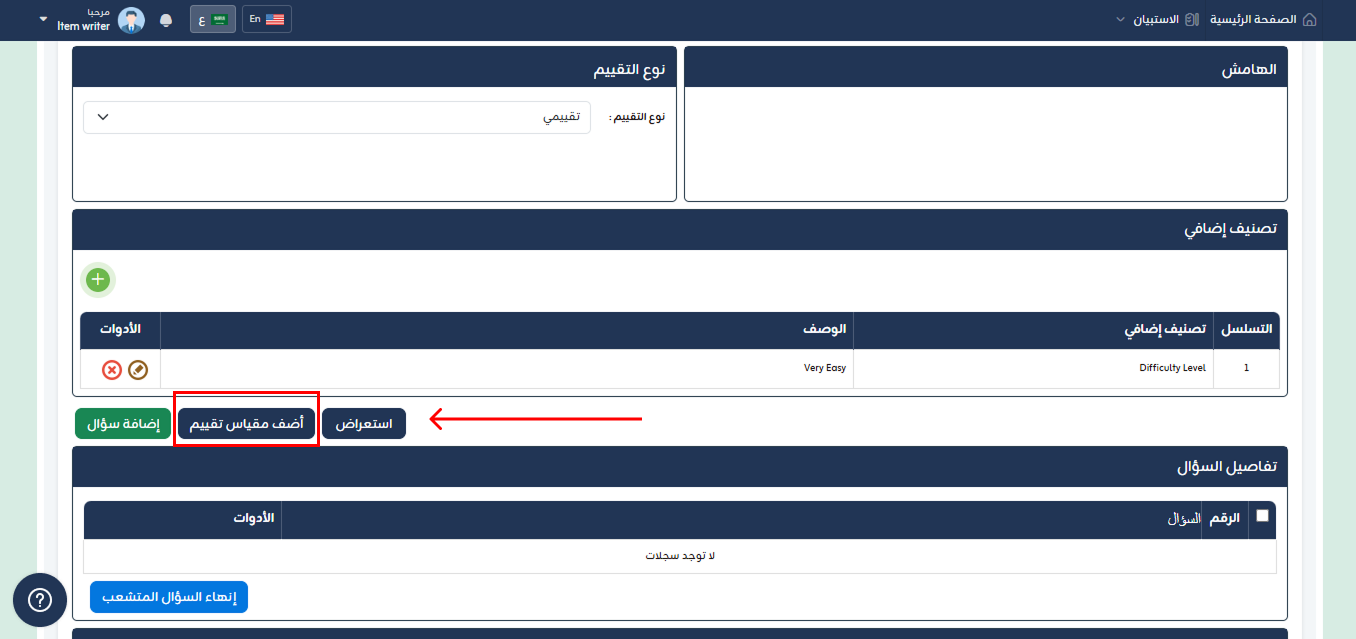
- سيظهر قسم القواعد كما هو موضح أدناه.
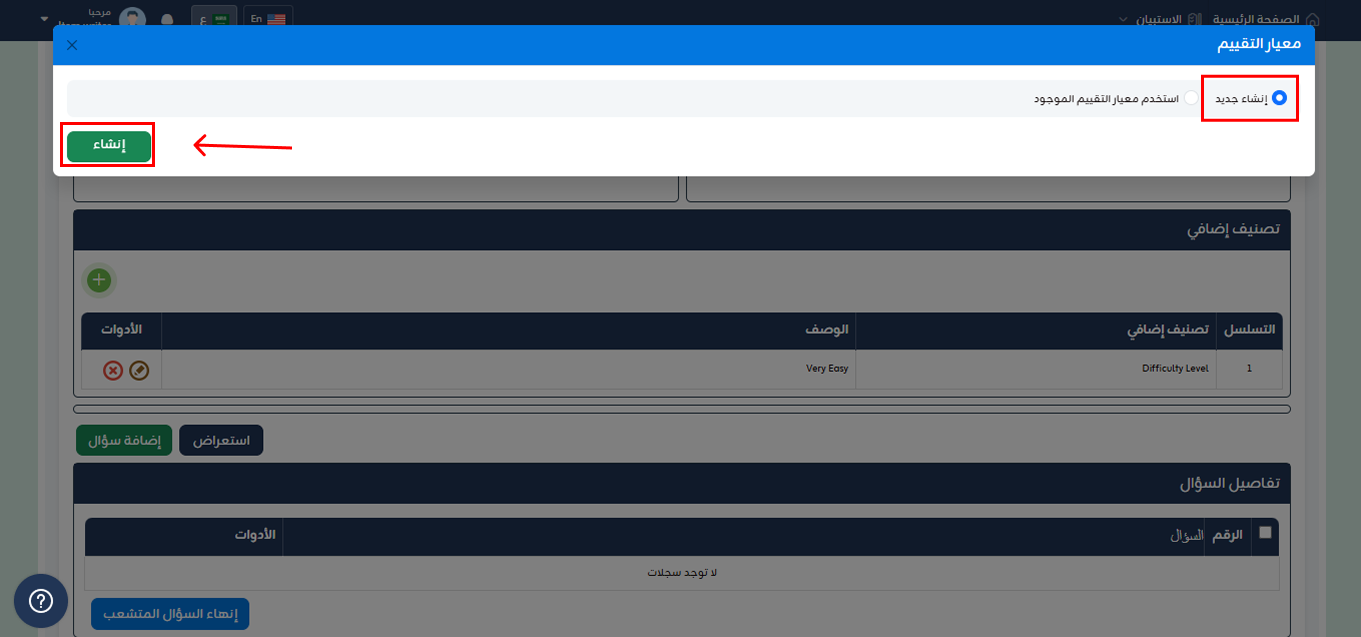
- انقر على"إضافة معايير التقييم"أعلاه لتعيين معايير التقييم لسؤال ما.
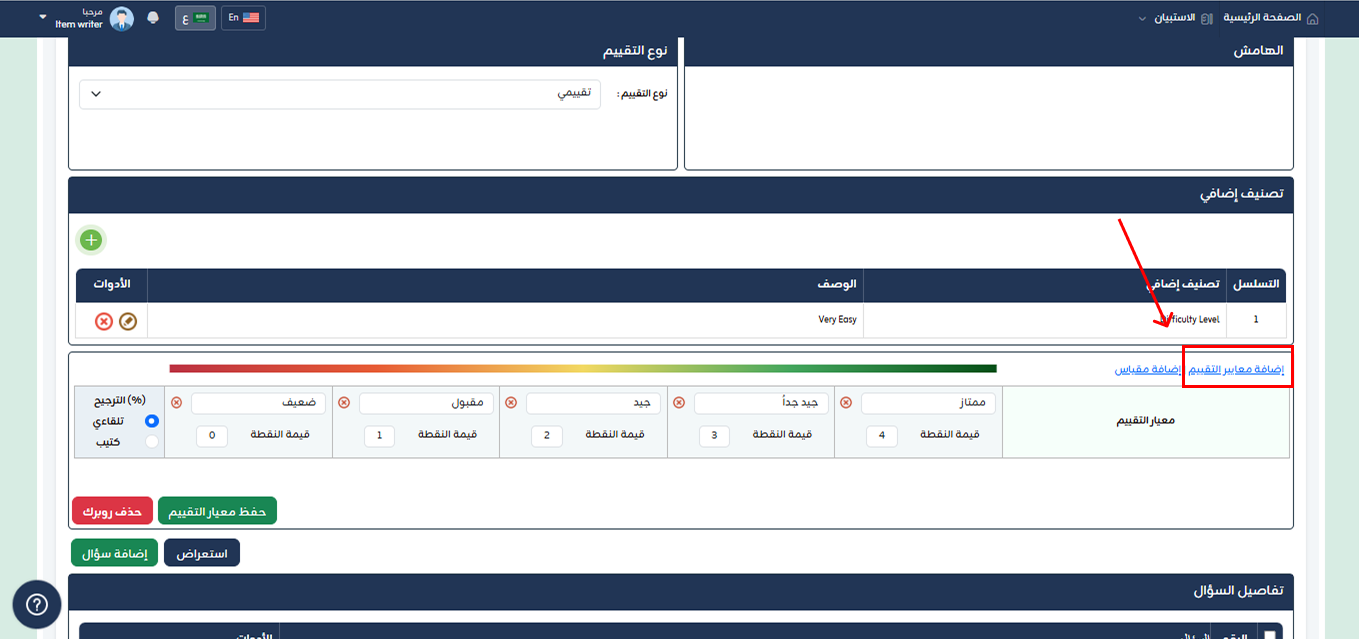
- ستظهر الحقول الفارغة كما هو موضح في الشكل أدناه.
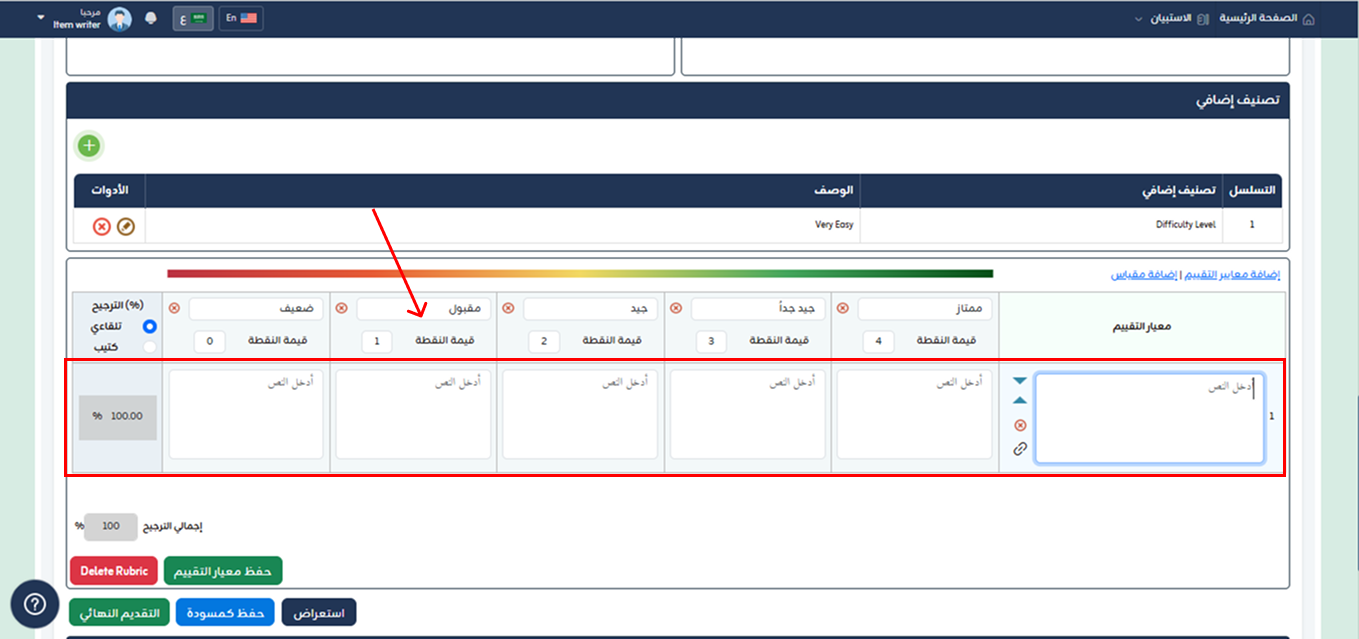
- اكتب معايير التقييم لهذا السؤال.
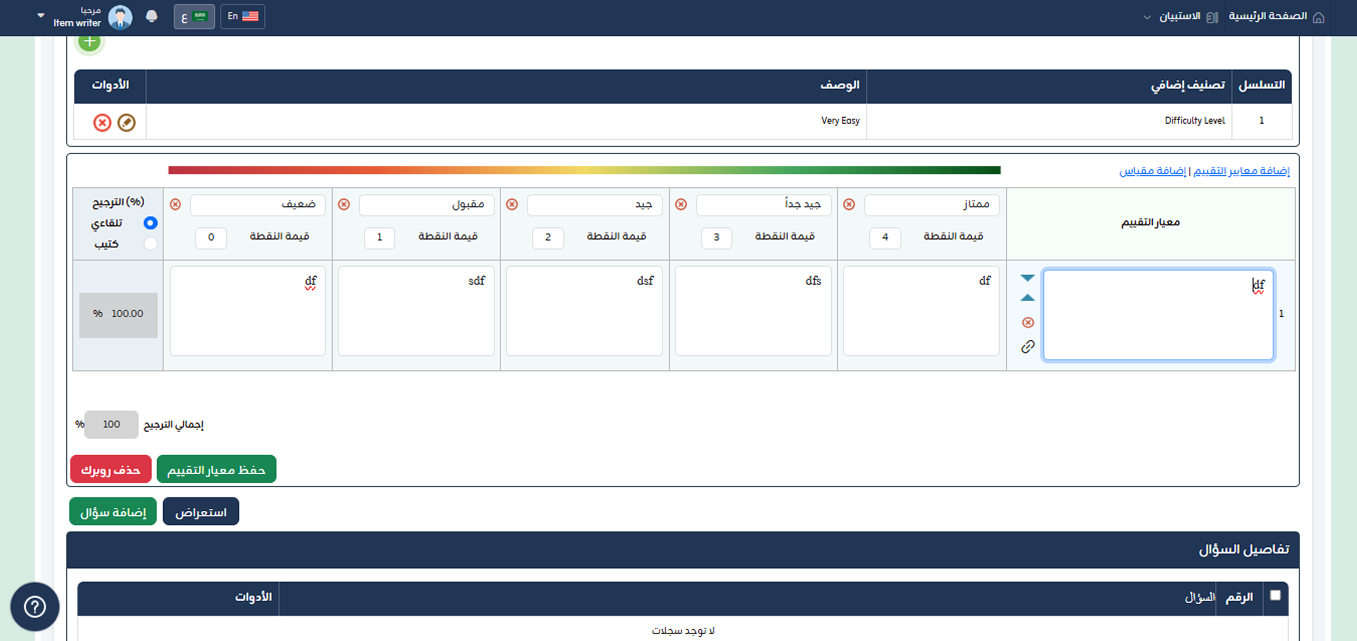
- لتحديد وزن للسؤال. يتم تحديد افتراضياً "تلقائي" selected.
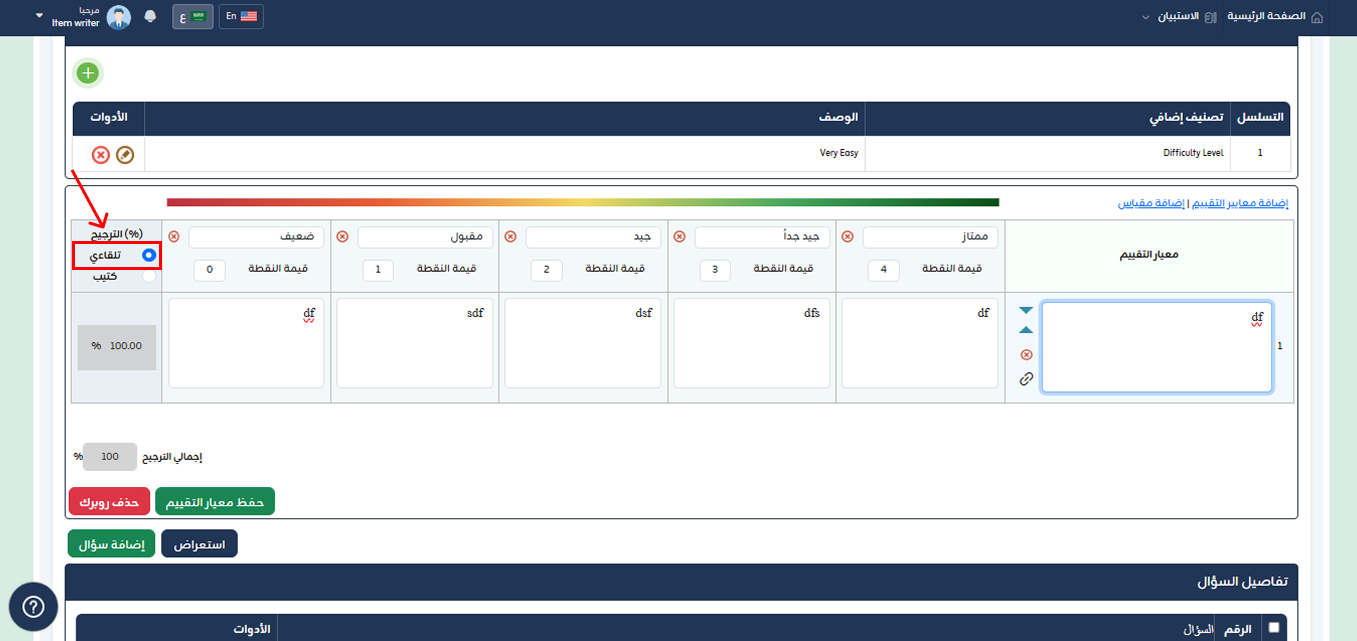
- اختر "يدوي" لتحديد الوزن بالنسبة المئوية وفقًا لرغبتك يمكنك إضافة تقييمين كما هو موضح في الشكل أدناه.
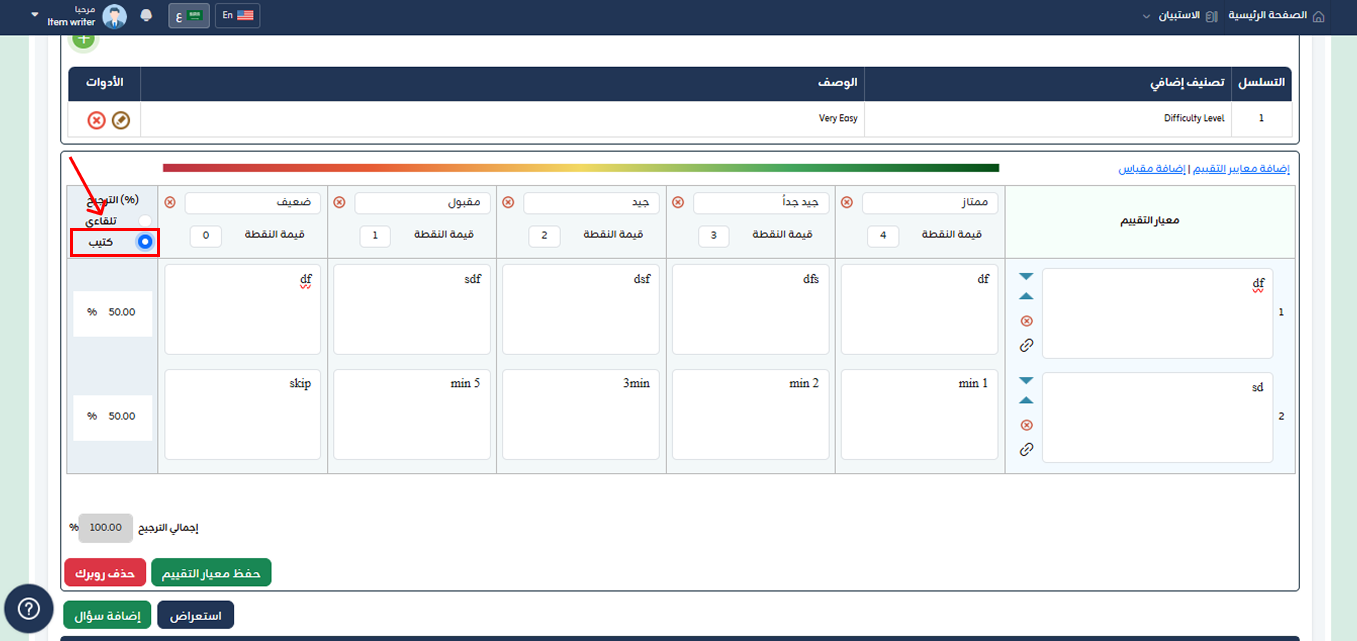
- يمكنك توزيع الوزن الإجمالي بين معايير التقييم التي تختارها. على سبيل المثال 80 و 20 كما هو موضح في الشكل أدناه.
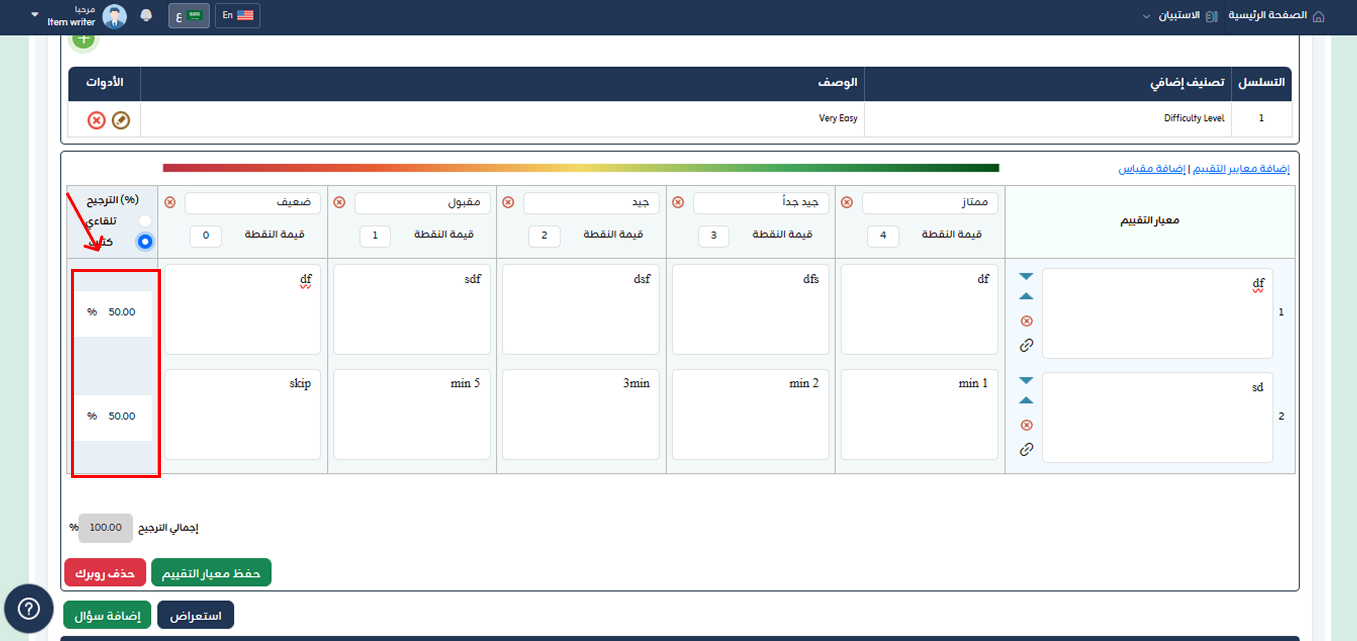
- لإضافة المزيد من المقاييس انقر "إضافة مقياس" سيظهر المقياس المضاف أدناه مع حقل نص فارغ كما هو موضح في الشكل أدناه.
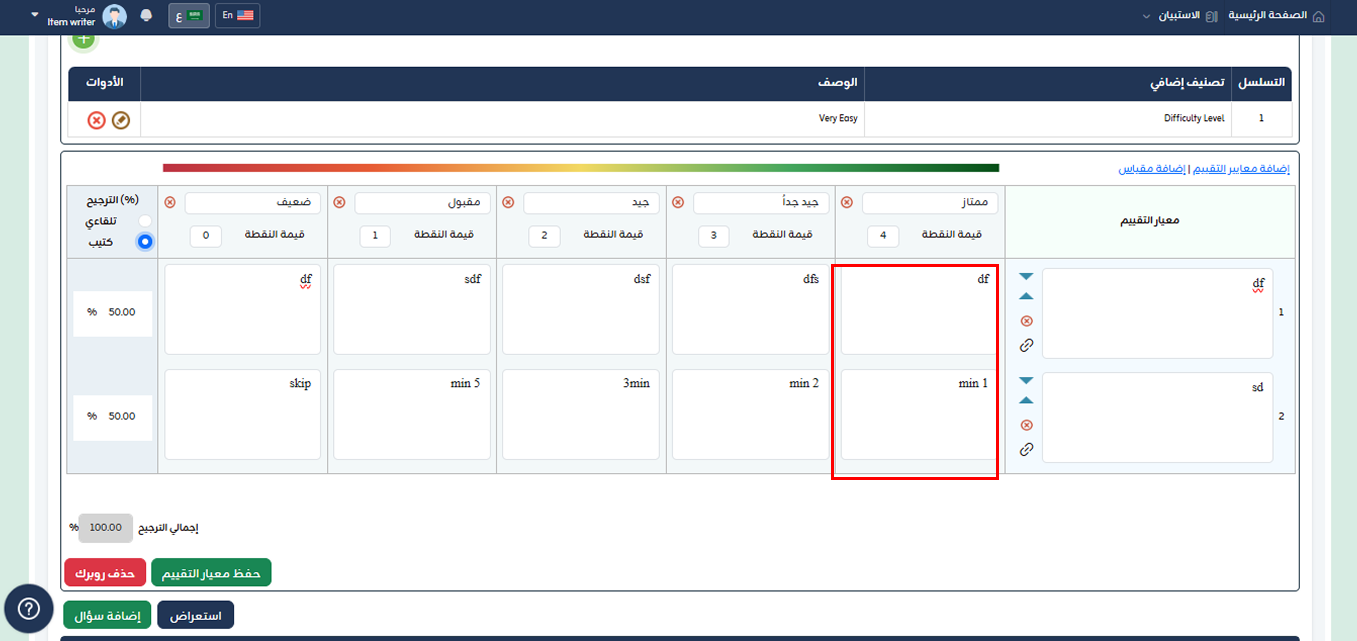
- لحذف المقياس المضاف مسبقاً انقر على "×" .
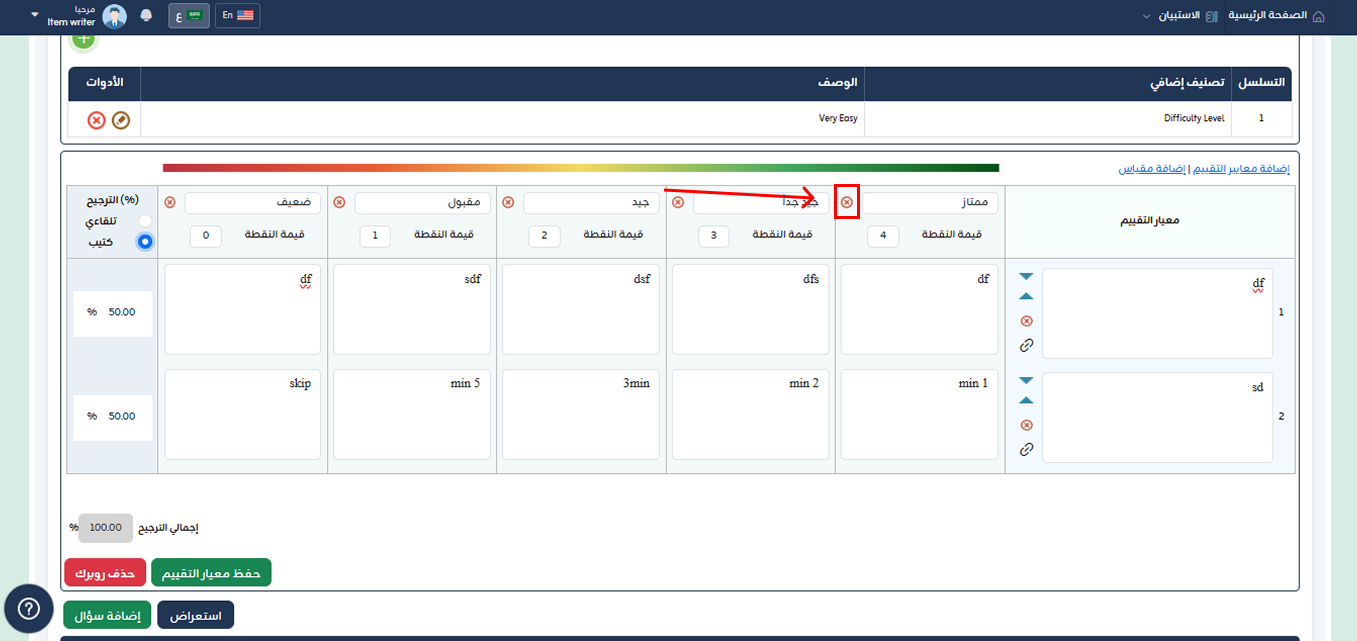
- لحذف القاعدة المضافة مسبقاً، انقر على"حذف القاعدة"الموجود أدناه.
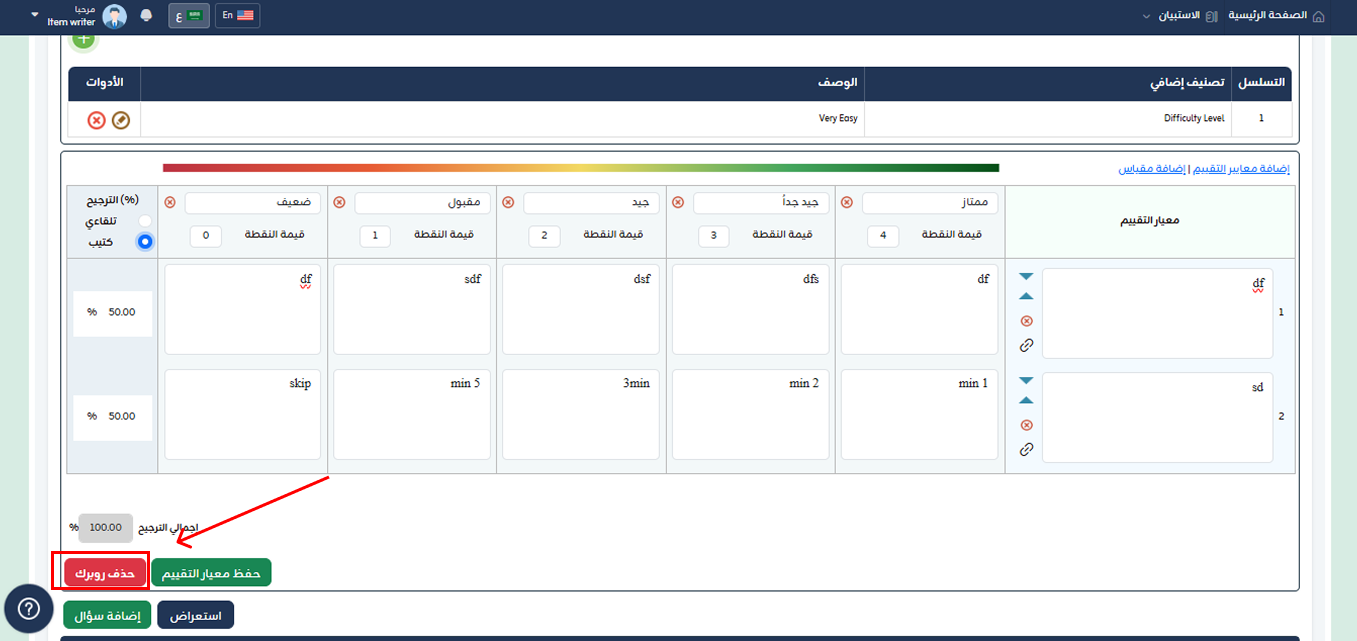
- لحفظ السؤال كمسودة، انقر على"حفظ كمسودة".
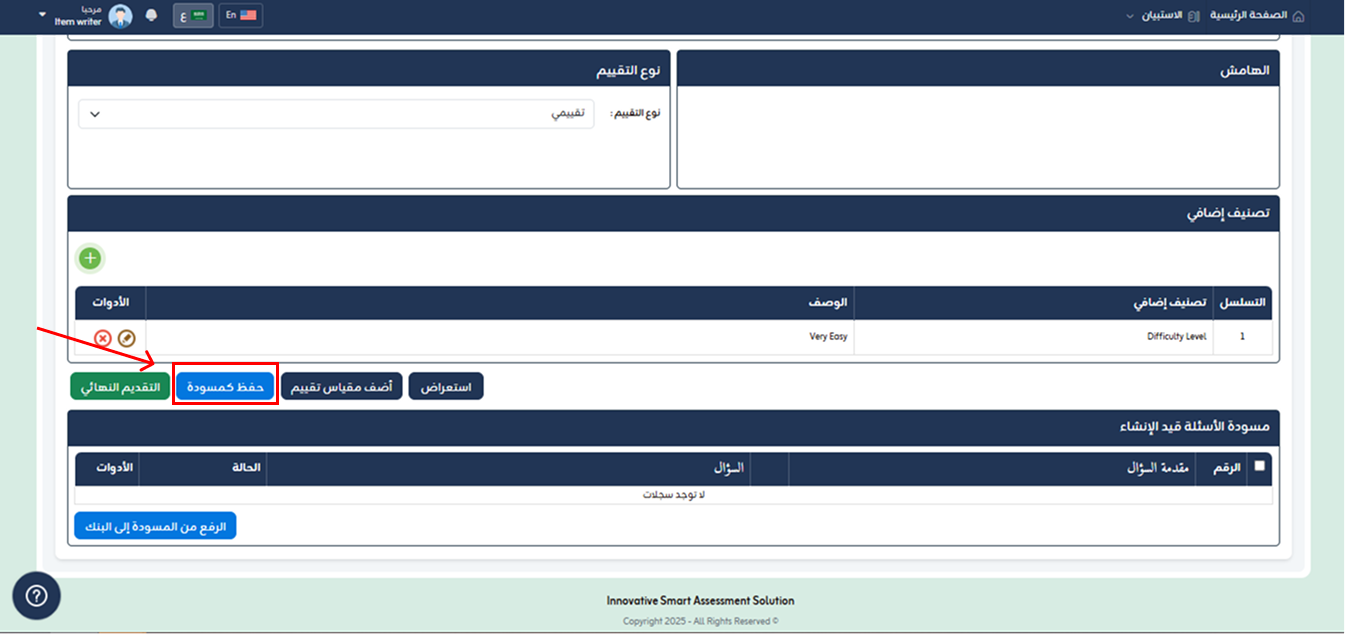
- سيتم إدراج السؤال المحفوظ كمسودة ضمن الأسئلة التي تمت صياغتها للمؤلف كما هو موضح أدناه.
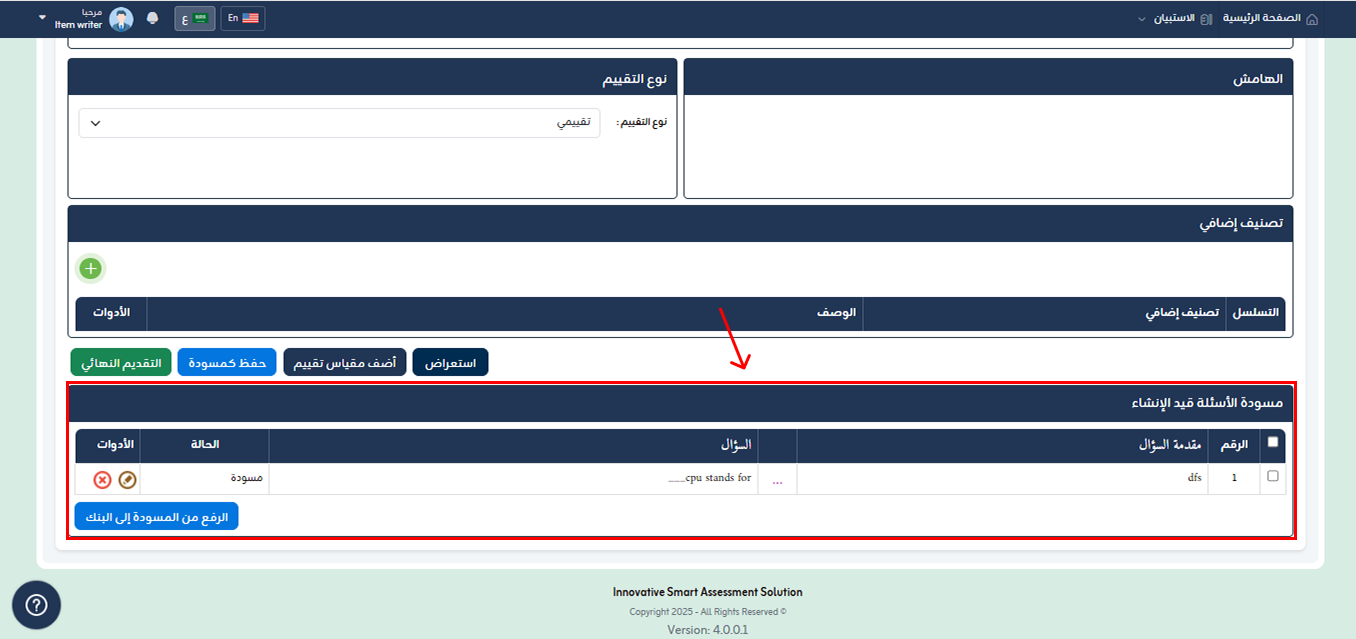
- يمكنك تعديل السؤال أو حذف مسودة السؤال. للتعديل انقر فوق تعديل
 .
. - لحذف مسودة السؤال انقر فوق
 .
. - لإرسال مسودّة السؤال، ضع علامة في المربع الخاص بالسؤال الذي تم إنشاؤه وانقر فوق "إرسال مسودة السؤال" .
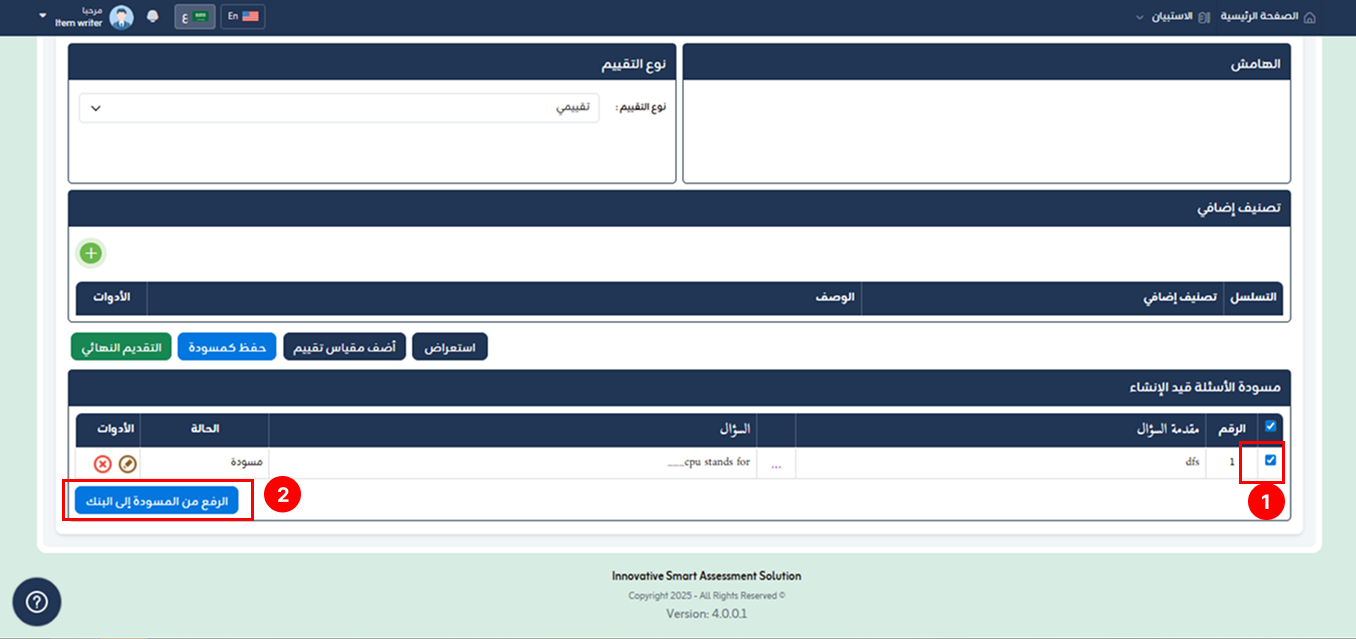
- لتقديم السؤال الذي تم إنشاؤه للبنك، انقر على"التقديم النهائي".
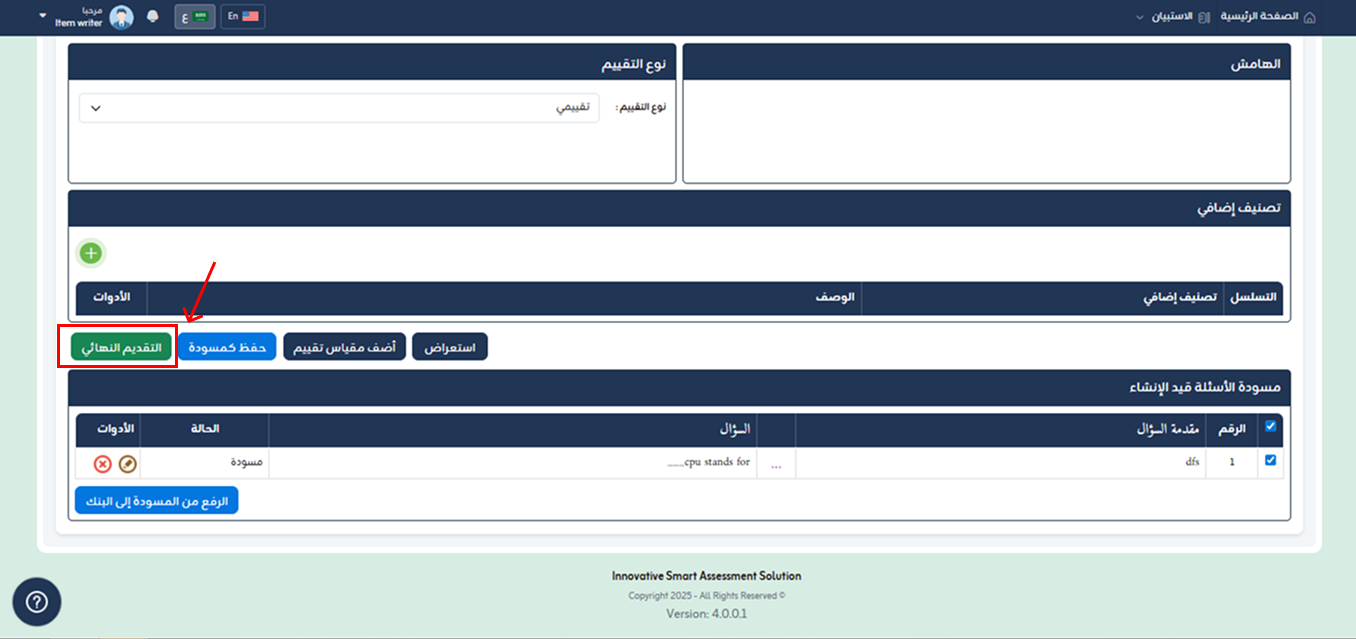
- تظهر رسالة التأكيد. انقر "نعم" للمتابعة
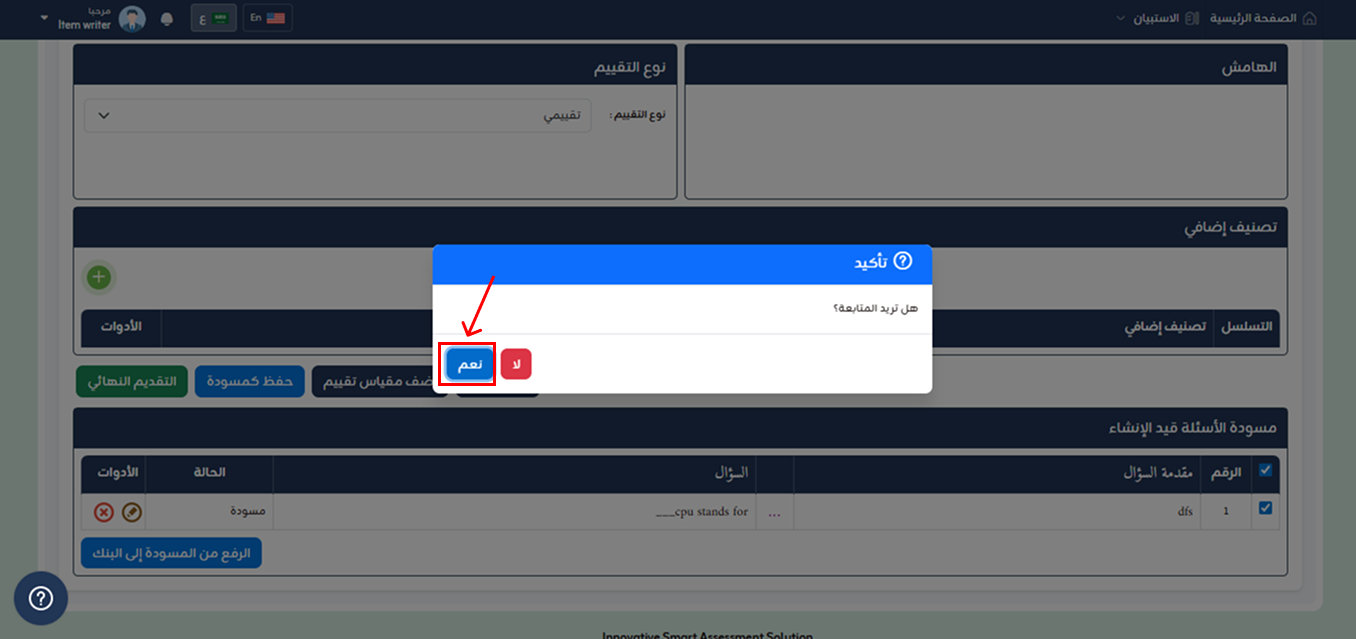
- عند النقر فوق نعم ، ستظهر رسالة النجاح. انقر "موافق" للإغلاق
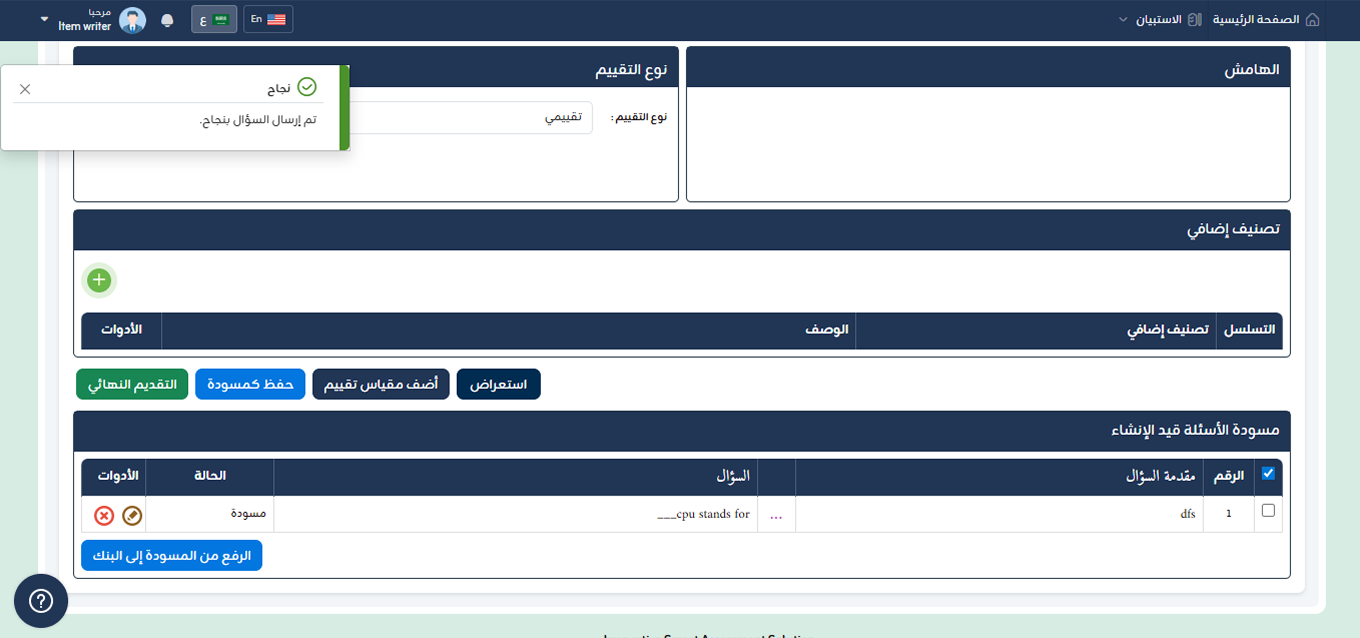
How can we help?
A premium WordPress theme with an integrated Knowledge Base,
providing 24/7 community-based support.